Allplan Újdonságok az Allplan ben
|
|
|
- Petra Péter
- 8 évvel ezelőtt
- Látták:
Átírás
1 Allplan Újdonságok az Allplan ben
2 Jelen dokumentum a lehető legnagyobb gondossággal készült; ennek ellenére nem zárhatók ki hiányosságok, amelyekért semmiféle felelősséget nem vállalunk. A Nemetschek Allplan Systems GmbH dokumentációi minden esetben a teljes programverzióra vonatkoznak, akkor is, ha az egyes programrészek nem állnak rendelkezésre. Ha a leírás és a program között eltéréseket tapasztal, akkor a program menüit és üzeneteit kell érvényesnek tekinteni. Ezen dokumentum tartalmának előzetes tájékoztatás nélküli megváltoztatási jogát fenntartjuk. Tilos a dokumentáció egészének vagy egyes részleteinek a Nemetschek Allplan Systems GmbH kifejezett engedélye nélküli sokszorosítása vagy átvétele, függetlenül attól, hogy az elektronikus, mechanikus eszközzel, vagy bármely más módon történik. Allfa a Nemetschek Allplan Systems GmbH, München bejegyzett védjegye. Allplan a Nemetschek AG, München bejegyzett védjegye. Adobe és Acrobat PDF Library azt Adobe Systems Incorporated védjegye, ill. bejegyzett védjegye. AutoCAD, DXF és a 3D Studio MAX az Autodesk Inc. San Rafael, CA védjegye vagy bejegyzett védjegye. BAMTEC a Fa. Häussler, Kempten bejegyzett védjegye. Microsoft, Windows és Windows Vista a Microsoft Corporation védjegye vagy bejegyzett védjegye. MicroStation a Bentley Systems, Inc bejegyzett védjegye. A termék egyes részei a LEADTOOLS használatával lettek kifejlesztve, (c) Lead Technologies, Inc. Minden jog fenntartva. A termék egyes részei a 'The Apache Software Foundation' Xerces könyvtárának használatával lettek kifejlesztve. A termék egyes részei a fyireporting Software LLC fyireporting könyvtárának használatával lettek kifejlesztve; ez az Apache License Version 2 feltételei alatt kerültek kiadásra. Az Allplan frissítés csomag a 7-Zip, (c) Igor Pavlov használatával készült. Minden további (bejegyzett) védjegy a hozzátartozó tulajdonos birtokát képezi. Nemetschek Allplan Systems GmbH, München. Minden jog fenntartva - All rights reserved. 1. kiadás, március Dokumentum Nr. 131ung01m01-1-SBS0313
3 Újdonságok az Allplan ben Tartalom i Tartalom Üdvözöljük... 1 Általános... 2 Utoljára megnyitott projektek gyorsabban elérhetők...2 Projekt attribútumok frissítése...2 Súgó online elérhető...3 Egér és szálkereszt beállítások...4 Javítások az építménystruktúrában...6 Fóliastátusz megváltoztatása...8 Kibővített szimbólum katalógusok...9 Asszisztensek létrehozása és kiválasztása Útvonal meghatározása asszisztensekhez...10 Új funkciót 'Másolat mentése és megjelenítése asszisztensként...'...11 Aktuális eszköztár elrendezés mentése, beolvasása Konfigurációs beállítások importálása UBX fájlból Új minta mintavonalakhoz Nagyobb legördülő kiválasztó lista stílusfelületekhez Névváltozások Funkciók paletta, osztóvonal eltolható Ikonok a Részletablak modulban Beállítások, Munkakörnyezet - Megjelenítési sorrend Alap...19 Automatikus alakfelismerés észleli a "szigeteket"... 19
4 ii Tartalom Allplan Vágás előnézet nélkül Szerkesztővonal Szegmensszám szerkesztővonalnál Kibővített mérőfunkciók Mért értékek lerakása a dokumentumba - bővített Egyes mérőfunkciók megjelenítése Tizedesjegyek száma beállítható Mérések collban, lábban DTM mérések Koordináták mérése Elemcsoport szerkesztése felbontás nélkül Egybevágó elemek kiválasztása Szűrőbeállítások mentése és beolvasása Csere kedvencek felmérési adatok importálásához D test feliratozása SketchUp interfész IFC interfész Bővített IFC Base Quantities IFCObjektTyp minden egyes Allplan elemhez ODX interfész, előnézet ablak Tervösszeállítás, plottolás Tervek és plottolás beállítások Kimeneti eszköz csere terveken Tervválasztás - Tervek előnézete Tervek plottolása - Kimenet PDF adatok exportálása - Plotprofil használata Tervstruktúra - Összes terv megjelenítése Tervablak létrehozása Tervablak módosítása... 45
5 Újdonságok az Allplan ben Tartalom iii Tervablak méretének megváltoztatása...45 Tervablak - Méretarány megváltoztatása Allplan Exchange Kiegészítő modulok...49 Szűrő az objektum attribútumok kiválasztásánál Objektumok javított helyi menüje SmartParts újdonságok Párbeszédpanelek átveszik az Allplan egységeit...51 Pontfogás fogópontoknál...52 Javított "Asztal székekkel" SmartPart...52 Újdonságok a SmartPart Editorban...52 Építészet...54 Sraffozás elemirányban Szintmagasság Felületelemek egyesítése Falak kottázása Vonalas építőelem részleges törlése Ablakobjektum, ajtóobjektum Egységes elemszínek és felszínek...58 Beállítás alaprajzi ábrázoláshoz a dokumentumból...59 Alapértelmezett nyitásirány 'Belső'...60 Helyiségek konvertálása 2D poligonokká Felületelemek javított hozzárendelése Helyiség- és szintcsoportok Helyiségcsoportok módosítása...62 Helyiség- és szintcsoportok utólagos feliratozása...62 Helyiség- és szintcsoportok létrehozása megelőző kiválasztó párbeszédpanel nélkül...64
6 iv Tartalom Allplan Egyenes rámpa és spirál rámpa Lépcsőasszisztens módosításhoz Lépcsőelemek metszetfelületei Újdonságok a jelentéseknél, kiválasztás Terep Bruns cikktörzs Elem felosztása / Elem stacionálása megadási opciók Vizualizálás Újdonságok a Global Illumination rendermódnál Azonos anyagok Ray Tracing és Global Illumination esetén Environment mapping Nagyobb sebesség renderelésnél Takarás-számítás Environment Mapping nélkül Zoomolás az animáció ablakban Építőmérnök Háló szabásvázlat Vasalás beállítások - új szabványok Keresztmetszetsorok és alapbeállítások Ütközésvizsgálat épületgépész objektumokhoz Réteg és hajlítás jelölés Asszociatív nézetek Takart felületek metszetábrázolása Konvertálás konstrukcióvá Index... 87
7 Újdonságok az Allplan ben Üdvözöljük 1 Üdvözöljük Tisztelt hölgyeim és uraim, Elkészült az Allplan ! Ebben a verzióban több olyan kisebb és nagyobb igényt is meg tudtunk valósítani, amelyekkel a közelmúltban kerestek meg minket, hogy ezáltal az Ön munkája könnyebb és hatékonyabb legyen. Az újdonságok között találja a frissített szimbólum katalógusokat, az új mintavonalakat, az automatikus alakfelismerés szigetészlelését, az egyszerűsítéseket az új Global Illumination render eljárásnál vagy a régóta áhított egyenes és spirális rámpa típusokat, amelyeket a SmartPart technológia segítségével számos parametrikus tulajdonsággal tudtunk megvalósítani. Élvezze az Allplan újdonságain keresztül vezető felfedező utat, és ehhez sok sikert kívánunk Önnek. Nemetschek Allplan Systems GmbH
8 2 Utoljára megnyitott projektek gyorsabban elérhetők Allplan Általános Utoljára megnyitott projektek gyorsabban elérhetők Az Utoljára megnyitott projektek funkció mostantól nem a Fájl menü legalján, hanem közvetlenül az Új projekt, projekt megnyitása funkció alatt található. Az Utoljára megnyitott dokumentumok funkció is át lett helyezve: ez most közvetlenül a Megnyitás alatt van. Projekt attribútumok frissítése Egy korábbi verzióból származó projekt első megnyitásakor mostantól frissítve lesznek a projekt attribútumok. Így a projektben az öszszes attribútum elérhetővé válik.
9 Újdonságok az Allplan ben Általános 3 Súgó online elérhető Az Allplan súgója mostantól online is elérhető. Így garantálható, hogy a súgó mindig aktuális legyen. A felület az Allplan felületéhez lett igazítva. Gombok a súgóban Az Allplan súgó a következő gombokat tartalmazza a súgó használatához és a tartalomban való navigáláshoz: Ikon Leírás Vissza a kezdőoldalra. Navigálás a korábban meglátogatott súgó témákhoz. Létrehoz egy t az aktuális súgótémára vonatkozó hivatkozással. Létrehoz egy t a Nemetschek dokumentációs csapatának. Kinyomtatja az aktuális súgó témát. Megkeresi a keresési mezőben megadott kifejezést. Megjeleníti vagy elrejti a tartalomjegyzéket. Amikor rejtve van, akkor az oldalsávra kattintva ideiglenesen megjelenítheti azt. A teljes tartalomjegyzéket kibontja, ill. összecsukja. Mutatja, hogy melyik súgó (online súgó vagy a helyi súgó) van használatban. Kattintással válthat a súgófajták között.
10 4 Egér és szálkereszt beállítások Allplan Online súgó és helyi súgó Az Allplan program súgója mind online, mind helyi súgófájlként is rendelkezésre áll. Alapértelmezésben az online súgó kerül megjelenítésre, mivel ez mindig a súgó aktuális verzióját jelenti. Azonban megjelenítheti a súgó helyi változatát is. Az online súgó és helyi súgó közötti váltáshoz kattintson a Súgó ablakban jobbra lent az Online súgó gombra. A gomb felirata Offline súgóra változik. A súgó legközelebbi használatakor automatikusan a mindenkori utoljára használt változat fog megjelenni. Megjegyzés: Az online súgó a Google Analytics szolgáltatásait használja arra, hogy statisztikát kapjunk a súgó témák használatáról. Részleteket az adatkezelési nyilatkozatban ( olvashat. Egér és szálkereszt beállítások A Beállítások funkció Egér és szálkereszt oldalán kiegészítések történtek. A szálkereszt és az egérmutató ábrázolását funkciókon kívül és belül be-, ill. kikapcsolhatja. A két opció valamelyikén aktívnak kell lennie. A kezdeti beállítás megegyezik a V2013 előtti alapbeállítással. Ha azonban első ránézésre látni szeretné, hogy éppen meg van-e nyitva egy funkció vagy sem, akkor az opciókat a következőképpen kombinálhatja: Ábrázolás funkciókon kívül - Szélkereszt és egérmutató Ábrázolás funkciókon belül - Szélkereszt
11 Újdonságok az Allplan ben Általános 5 Ha az egérmutató és a szálkereszt együtt van aktiválva, akkor a szálkereszt mellett nyíl formájában az egérmutató is ábrázolva lesz.
12 6 Javítások az építménystruktúrában Allplan Javítások az építménystruktúrában Keresés az építménystruktúrában és kivonatokban Korábban csak egy keresőfunkció volt az építménystruktúrában, és ez is csak abban a tartományban keresett, ahol éppen szerkesztett (kurzorpozíció). Most egyetlen keresőfunkció áll rendelkezésre az építménystruktúrához és az építménystruktúra kivonatokhoz. Most fókusztól (kurzor pozíció) függetlenül lehet keresni. Forrásrajzfájlok aktiválása Korábban csak a jelentéseknél lehetett a forrásrajzfájlokat, ill. referencia rajzfájlokat aktívra állítani. Mostantól ez a lehetőség rendelkezésére áll a nézetek és metszetek között is.
13 Újdonságok az Allplan ben Általános 7 Rajzfájlválasztás az építménystruktúrában A struktúra csomópontjainak állapota (összecsukva/kibontva) a rajzfájlválasztásnál az építménystruktúrában most ismét mentve lesz. Az építménystruktúra legközelebbi megnyitásakor a struktúra csomópontok úgy lesznek megjelenítve, ahogy azokat a legutóbb hagyta.
14 8 Fóliastátusz megváltoztatása Allplan Fóliastátusz megváltoztatása A Fóliastátusz megváltoztatása párbeszédpanel funkciói mostantól külön is elérhetők; most akár tetszőleges eszköztárakra is beillesztheti őket. A funkciókat most két helyen találja meg a Nézet - Eszköztárak - Testreszabás... menüben a Testreszabás panellapon: A Speciális alatt azokat a funkciókat találja, amelyek az összes fóliára kihatnak. A További funkciók ikonnal alatt találja azokat a funkciókat, amelyek az egyes elemek fóliáira hatnak. Kibővített Speciális eszköztár Most a Fóliastátusz megváltoztatása funkciói közül közvetlenül megtalálhatók a Speciális eszköztáron azok, amelyek az összes fóliára kihatnak.
15 Újdonságok az Allplan ben Általános 9 A Fóliastátusz megváltoztatása többi olyan funkcióját, amelyek az egyes elemek fóliára vonatkoznak, továbbra is helyi menün keresztül kell meghívni, mivel így a megváltoztatandó elemek automatikusan ki lesznek jelölve. Kibővített szimbólum katalógusok Az Építészet 3D és az Építés gyerekeknek szimbólum katalógusok kibővültek. Az Építészet 3D szimbólum katalógusban a 11 Számítógép fájljában mostantól az aktuális számítógép modellek szerepelnek. Az Építési gyerekeknek szimbólum katalógus kiegészült néhány új fájllal: - 7 Education 2D iskolai bútorokkal
16 10 Asszisztensek létrehozása és kiválasztása Allplan Játszótér 2D játszótéri bútorokkal Asszisztensek létrehozása és kiválasztása Útvonal meghatározása asszisztensekhez A Beállítások - Munkakörnyezet oldalán az Útvonal beállítások alatt most meghatározhat egy alapértelmezett útvonalat az aszszisztensekhez. Kezdeti beállítás a Privát, azaz az Assistent mappa a privát útvonalon. Normál esetben ez a...\users\windows_felhasználónév\documents\nemetschek \Allplan\2013\Usr\Local\Assistent.
17 Újdonságok az Allplan ben Általános 11 Új funkciót 'Másolat mentése és megjelenítése asszisztensként...' Az új Másolat mentése és megjelenítése asszisztensként... funkcióval (Fájl menü) most egyetlen lépésben hozhat létre asszisztenseket rajzfájlokból és dokumentumokból. Az új asszisztens mentésekor az az útvonal lesz felajánlva, amelyik a Beállítások - Munkakörnyezet oldalán az Útvonal beállítások alatt van meghatározva; ezt azonban meg lehet változtatni. Névként a dokumentum neve lesz felkínálva. Ezután határozza meg az asszisztenscsoportot az új asszisztens számára. Mivel az irodai standard nem lesz megváltoztatva, ezért a privát útvonalon automatikusan létrehozhat egy új asszisztenscsoportot tetszőlegesen megválasztott névvel, vagy kiválaszthat egy létező asszisztenscsoportot. Az OK gombbal való elfogadás után az új aszszisztens megnyílik az Asszisztensek palettán. Kísérleti stádiumban az asszisztensekhez mindig a privát útvonalat ajánlatos használni. Amikor az eredmény megfelel elvárásainak, az asszisztenset áthelyezheti vagy átmásolhatja az irodai standard egyik létező csoportjába.
18 12 Aktuális eszköztár elrendezés mentése, beolvasása Allplan Aktuális eszköztár elrendezés mentése, beolvasása Az Allplan főablakának lekicsinyítésével az eszköztárak pozíciója is megváltozhat. Az ablak újbóli felnagyításakor, azonban az eszköztárak a megváltozott pozícióban maradnak. Újdonság az Allplan verzióban az Eszköztár elrendezés - mentése, mint "Saját kedvenc" és az Eszköztár elrendezés - "Saját kedvenc" beolvasása funkciók, amelyeket a Nézet menüben az Eszköztárak alatt vagy billentyűparanccsal hajthat végre. Kedvelt eszköztár elrendezését könnyen és egyszerűen elmentheti (CTRL+F12) és bármikor visszaolvashatja a SHIFT+CTRL+F12 billentyűparanccsal. Megjegyzés: A Testreszabás... alatt továbbra is elmenthet és beolvashat konfigurációs fájlokat (*.UBX). A "saját kedvenc" eszköztár elrendezést csak a Nézet menü funkcióin keresztül, ill. a billentyűparancsokkal lehet elmenteni és beolvasni. Összes eszköztár lebegtetése Az Összes eszköztár lebegtetése funkció most a Nézet menüben az Eszköztárak alatt található és már nem a Standard konfigurációk alatt.
19 Újdonságok az Allplan ben Általános 13 Konfigurációs beállítások importálása UBX fájlból Gyakran előfordul, hogy a felhasználók hozzászoknak a funkciók megnyitásához használt saját billentyűparancsaikhoz, azonban szeretnék egy másik kolléga mindennapos irodai munkában bevált felhasználói felületét használni. Vagy fordítva: A kolléga billentyűparancsait szeretné használni, anélkül hogy megváltoztatná az egyéni felületét. Ez a megkülönböztetés korábban nem volt lehetséges. Most az UBX fájlba mentett konfigurációs beállítások importálásánál kiválaszthatja, hogy a Felület konfiguráció és/vagy a Billentyűparancsok legyenek importálva.
20 14 Új minta mintavonalakhoz Allplan Új minta mintavonalakhoz Az Allplan programba új mintákat integráltunk, amely speciálisan a tájépítészet terület mintavonalaihoz lett létrehozva. Az új minta a programhoz van mellékelve ($ETC). Az Allplan verzióra való áttérést követően ezek a 299 valamint 484 és 509 közötti számokon lesznek elérhetők.
21 Újdonságok az Allplan ben Általános 15 Nagyobb legördülő kiválasztó lista stílusfelületekhez Sok felhasználónk kérésének eleget téve a párbeszédpanelekben a Stílusfelületek legördülő kiválasztó listája nagyobb és ezáltal áttekinthetőbb lett. Névváltozások Itt talál egy áttekintést a legfontosabb megváltozott funkciónevekről. Animáció: Fények beállítása átnevezve erre Fénybeállítások Hotline eszközök: NVWupd átnevezve erre remotesrv - Nemetschek távoli karbantartás
22 16 Funkciók paletta, osztóvonal eltolható Allplan Funkciók paletta, osztóvonal eltolható A Funkciók paletta korábban fixen középen volt felosztva a Létrehozás és Módosítás területekre. Ahol sok létrehozó funkció volt elérhető, ott a felső részen igénybe kellett venni a tolókát, miközben lent a Módosítás területen rengeteg üres hely maradt. Most eltolhatja a Létrehozás és Módosítás közötti elválasztó vonalat és hozzáigazíthatja a funkciók terjedelméhez. A felosztás meg lesz jegyezve és érvényes lesz a többi modulra is.
23 Újdonságok az Allplan ben Általános 17 Ikonok a Részletablak modulban A Részletablak modul ikonjai most kifejezőbbek; az egyes funkciók hatása most jobban felismerhető. Létrehozás menü Ikon Funkció Részletterület megadása átlópontokkal Részletterület megadása középpontból Részletablak, terület megadása Szerkesztés menü Ikon Funkció Részletablak módosítása Részletterület eltolása Részletablak méretének változtatása Részletablak törlése Elemek ábrázolásmódjának módosítása
24 18 Beállítások, Munkakörnyezet - Megjelenítési sorrend Allplan Beállítások, Munkakörnyezet - Megjelenítési sorrend A Beállítások funkció Munkakörnyezet oldalán meghatározhatja a megjelenítési sorrendet az újonnan létrehozandó elemekhez. Amikor itt a Normál konstrukciós elemek (vonal, kör,...) értékét megváltoztatta, akkor korábban ez az új érték szerepelt a Formátum tulajdonságok módosítása funkció meghívása után a Sorrend mezőben, és előre aktiválva volt. A V verzióban a Formátum tulajdonságok módosítása funkcióban a Sorrend mezőben értéknek alapértelmezésben 0 lesz beállítva, és a Sorrend formátum tulajdonság nem lesz előre kiválasztva.
25 Újdonságok az Allplan ben Alap 19 Alap Automatikus alakfelismerés észleli a "szigeteket" Korábban a felületben az Automatikus alakfelismerés esetén egy "sziget", ill. egy "lyuk" kihagyásához igénybe kellett venni a Multi és utána a Plusz vagy Mínusz opciókat. Erre mostantól a legtöbb esetben nem lesz szükség, mert a geometria megállapítása most észleli a zárt körvonalakat ("szigetek") egy felületen belül. Az egyes felületek kitöltéséhez válassza ki az Egyes és az Automatikus alakfelismerés opciókat, és kattintson egyszerűen a felületen belülre - kész.
26 20 Vágás előnézet nélkül Allplan Vágás előnézet nélkül Szerkesztővonal Amikor az Összemetszés funkciót Levágással opcióval használta, akkor az összes lehetséges összemetszési lehetőség megjelent szerkesztővonalként; a kívánt metszésre rá kellett kattintani. Ez a kiegészítő kattintás most megszűnt: Kattintson az összemetszendő elemek azon oldalára, amelyet meg szeretne tartani, a másik törölve lesz. Hasonlóan viselkedik a Lekerekítés funkció is: itt is megszűnt a szerkesztővonalként megjelenő kívánt lekerekítések közüli választás. A szerkesztővonalként rajzolt elemek létrehozása és ábrázolása az Allplan következő helyein vannak szabályozva: A Szerkesztővonal be/ki funkcióval kapcsolhatja be vagy ki az elemek szerkesztővonalként történő ábrázolását. A Képernyő megjelenítés funkcióval a szerkesztővonallal rajzolt elemeket globálisan elrejtheti vagy megjelenítheti. Szerkesztővonal be/ki funkció korábban zárolva volt, amikor a Képernyő megjelenítés funkcióban ki volt kapcsolva a szerkesztővonalak megjelenítése. Sok felhasználónk kérésének eleget téve mostantól az elemek szerkesztővonalként való létrehozása mindig bekapcsolható, mert a Képernyő megjelenítés funkcióban egy idevonatkozó üzenet után automatikusan be lesz kapcsolva a szerkesztővonalak megjelenítése.
27 Újdonságok az Allplan ben Alap 21 Szegmensszám szerkesztővonalnál A Formátum tulajdonságok funkcióval a szerkesztővonalak (0 szegmensszám) konstrukcióvá való konvertálásakor az elemeket egy új szegmenshez kell hozzárendelni. A Formátum tulajdonságok módosítása párbeszédpanelben korábban az utoljára használt szegmensszám jelent meg; így ez a szegmens lett a konvertált elememmel kibővítve. Most a párbeszédpanelben a következő szabad szegmensszám lesz megjelenítve; tehát a konvertált elem egy új szegmenst fog kapni.
28 22 Kibővített mérőfunkciók Allplan Kibővített mérőfunkciók A Mérés funkció számos helyen ki lett bővítve. Mért értékek lerakása a dokumentumba - bővített A Mért értékek lerakása szövegblokként a dokumentumba funkció is megtalálható most az Egyes érték másolása a vágólapra (kattintás) mellett a Mért értékek párbeszédpanelben. Mostantól többé nem kell már a mérés előtt eldöntenie, hogy a mérési eredmények le legyenek-e rakva a rajzfájlra; több egymást követő mérés esetén ezt esetről esetre eldöntheti. Ez a funkcionalitás rendelkezésre áll az összes mérőfunkciónál, mint pl. Szakasz mérés vagy Koordináta mérés. Mellékhatásként a Mérés párbeszédpanelt kompaktabbra lehetett áttervezni a mérési módszerek kiválasztásához; ezen kívül a mért értékek nevei mostantól teljes szöveggel vannak ábrázolva. Bizonyos elemek mérésénél, mint pl. az ellipsziseknél mostantól további értékek fognak megjelenni. Egy szövegfunkciónál, pl. Horizontális szöveg, az utoljára kiválasztott szöveg paraméterek lesznek használva; az értékek szövegblokként, nevekkel és mért értékekkel lesznek lerakva.
29 Újdonságok az Allplan ben Alap 23 Egyes mérőfunkciók megjelenítése Nem újdonság, de a Mérés funkció kibővítésével együtt megemlítendő: A Szakasz mérés és Koordináta mérés egyes mérőfunkciók mellé, amelyek már elérhetők a Standard eszköztáron, további mérőfunkciókat is beszúrhat. Az Eszközök - Testreszabás... menüben - a Testreszabás panellapon a További funkciók ikonnal alatt megtalálja a Terület mérés, Szög mérés és Térfogat mérés funkciókat.
30 24 Kibővített mérőfunkciók Allplan Tizedesjegyek száma beállítható A Pontosság beállítása segítségével a mért értékeket 1 és 9 közötti tizedesjeggyel jelenítheti meg. Az értékek megfelelően kerekítve lesznek. Megjegyzés: Pontosság beállítása az aktuálisan beállított mértékegységre érvényes (Beállítások - Munkakörnyezet ill. Állapotsor). A tizedesjegyek minden egyes egységhez külön kerülnek beállításra és mentésre. Megjegyzés: A mért értékek pontosságát col/láb esetén a 'Pontosság col/láb megadás esetén' beállítás szabályozza a Beállítások - Munkakörnyezet oldalán.
31 Újdonságok az Allplan ben Alap 25 Mérések collban, lábban Colban és lábban való méréseknél a beállított pontosság csak a szög és hajlás mérésére érvényes. A szakaszok és koordináták mért értékei mindig azzal a pontossággal lesznek ábrázolva, amelyek a Beállítások - Munkakörnyezet oldalán a Pontosság col/láb megadás esetén alatt vannak meghatározva. DTM mérések A DTM mért értékei mostantól többé már nem a párbeszédsorban, hanem a Mért értékek párbeszédpanelben lesznek megjelenítve.
32 26 Elemcsoport szerkesztése felbontás nélkül Allplan Koordináták mérése Amikor egy projektben fix offset koordináták vannak beállítva, akkor mostantól a Koordináta mérés funkcióban a koordináta értékek offset nélkül is meg lesznek jelenítve. Elemcsoport szerkesztése felbontás nélkül Az elemcsoportokat korábban a szerkesztéshez előbb fel kell bontani, majd újból létre kellet hozni. Mostantól az elemcsoport megmarad a szerkesztésnél. A következő új lehetőségeket használhatja: Egy elemcsoport elemeinek szerkesztéséhez kattintson a jobb egérgombbal az elemcsoportra, majd utána a helyi menüben az Elemcsoport megnyitása funkcióra. Lehetséges változtatások lehetnek pl. formátum tulajdonságok módosítása, elemek eltolása, torzítása, törlése stb. Az elemcsoport bővítésére egy külön funkció van. A szerkesztés után kattintson ismét a jobb egérgombbal az elemcsoportra, majd utána a helyi menüben az Elemcsoport bezárása funkcióra. A Projektalapú megnyitás funkcióval való rajzfájlváltás, ill. Mentés esetén a megnyitott elemcsoportok automatikusan be lesznek zárva. Az Elemcsoport bővítése (helyi menü és Bővített konstrukció modul) funkcióval szúrhat be elemeket egy létező elemcsoportba. Az elemcsoport ehhez nem lesz felbontva.
33 Újdonságok az Allplan ben Alap 27 Egybevágó elemek kiválasztása Amikor korábban elemek kijelölésekor egy szerkesztő funkcióhoz fedésben lévő elemekre kattintott, az elemek villogva voltak ábrázolva, és a TAB billentyű segítségével kellett a következőre váltogatnia, amíg meg nem találta a kívánt elemet. Ennek a viselkedésnek az előfeltétele, hogy a Szűrő-Asszisztens eszköztáron a Kiválasztási lehetőség többértelműség esetén be/ki opció be legyen kapcsolva. Az egybevágó elemek kiválasztásán most tovább javítottunk: Ha ilyen elemekre kattint rá, akkor egy listát fog kapni a megtalált elemekkel. A listában kijelölt elem az előtérben fog villogni. Minden sor rendelkezik egy helyi menüvel, amelyből további információk nyerhetők. Ezen információk terjedelme megegyezik a Kijelölés beállítások oldalon az Eleminfó alatt aktiváltakkal. Ha megtalálta a kívánt elemet, akkor aktiválja azt egy duplakattintással.
34 28 Szűrőbeállítások mentése és beolvasása Allplan Szűrőbeállítások mentése és beolvasása A szűrőbeállításokat korábban csak egyszer lehetett használni; az alkalmazás után többé nem voltak elérhetők. Mostantól az új Utoljára használt szűrők funkció segítségével a Szűrő-Asszisztens eszköztáron a már használt szűrőbeállításokat ismét meghívhatja és tovább használhatja. Az utoljára használt 30 szűrőbeállítás automatikusan meg lesz jegyezve. Az utoljára kiválasztott beállítás jelenik meg az első helyen. Csere kedvencek felmérési adatok importálásához A projektekhez és építkezésekhez normál esetben nem érhetők el a felmérési adatok és a helyszínrajzok Allplan formátumban, hanem ezeket DWG vagy DXF fájlok formájában kaphatja meg az illetékes hatóságtól. Felmérési adatok és helyszínrajzok normál esetben Gauss-Krüger vagy UTM koordináta-rendszert alapul véve kerülnek létrehozásra, és olyan elemeket tartalmaznak, amelyek X és Y értékei az országos koordinátáknak felelnek meg. Ezek legtöbbször 6 jegyű értékek, azaz az adatok kb m távolságra fekszenek Allplan tényleges kezdőpontjától. Ez nem kívánatos hatásokat és korlátozásokat okozhat. Attól függően, hogy kötve van-e a koordináta értékekhez, például városépítés vagy tájtervezés esetén, vagy csupán a geometriára van szüksége, két lehetséges importbeállítás jöhet szóba.
35 Újdonságok az Allplan ben Alap 29 Felmérési adatok importálásához most két csere kedvenc áll rendelkezésére:import Helyszínrajz offsettel és Import Helyszínrajz eltolással. Ezek arra szolgálnak, hogy ezeket az adatokat problémamentesen tudja beolvasni az Allplanba, anélkül hogy a felhasználónak kellene megtalálnia a "helyes" alapbeállításokat. Az Import Helyszínrajz offsettel csere kedvencnél megmaradnak az eredeti koordináták. A kedvencbe mentett alapértékekhez kiegészítésként, igény esetén, további beállításokat is eszközölhet. Ekkor az Ön által korábban kiválasztott csere kedvenc kiválasztása megszűnik (kijelölés deaktiválása), azonban az abban lévő kezdeti beállítások megmaradnak amíg el nem menti az Ön változtatásait. Megjegyzés: Az Import Helyszínrajz offsettel és Import Helyszínrajz eltolással csere kedvenceket csak nagy koordinátákat tartalmazó adatok importálásához használhatja. Az adatoknak legalább 5000m távolságra kell lenniük az origótól, mert egyébként a Súlypont igazítása nem lesz aktiválva. Az értékek beolvasásra kerülnek a fájlból, mihelyt azt kiválasztja, és így még az import előtt ellenőrizheti. A 16. és 17. csere kedvencről részleteket az Allplan online súgójában találhat a "Mellékelt csere kedvencek áttekintése" alatt.
36 30 3D test feliratozása Allplan D test feliratozása SketchUp interfész A 3D testek teljes méreteit korábban nem lehetett feliratstílusokkal kiértékelni, különösen a magasságát nem lehetett kinyerni. Alternatívaként a testet át lehetett alakítani mennyiségtestté, ezáltal lemondva a logikai operátorokkal történő összemetszés, egyesítés stb. lehetőségéről. Mostantól a 3D testek magassága is kinyerhető a Magasság és a Magasság_abszolút attribútumokkal; feliratstílussal való feliratozásnál többé nem nem lesz különbség. Az Allplan óta a Sketchup interfész már 64 bites telepítésnél is elérhető az Allplan programhoz, megszűnt a 32 bites verzióra való korlátozás. Megjegyzés: Ahhoz, hogy ez a javítás érvényre jusson, végre kell hajtani egy telepítést a teljes telepítő csomaggal frissítéséként, áttérésként vagy új telepítésként. Az Allplan csak teljes telepítő csomag formájában érhető el.
37 Újdonságok az Allplan ben Alap 31 IFC interfész Bővített IFC Base Quantities Base Quantities azok a méretek és értékek, amelyek a modell geometriájából kerülnek megállapításra és át lehet adni a cserepartnernek. Ahhoz, hogy mostantól a többrétegű falakat is át lehessen adni az Allplanból az IFC interfész segítségével, még meg kellett határozni néhány Base Quantities elemet. Következő Base Quantities elemeket lehet mostantól átvinni: IFC osztály Magyarázat Attribútum Attribútum magyar Magyarázat IfcWallStandard Case IfcWallStandard Case IfcWallStandard Case IfcWallStandard Case IfcWallStandard Case IfcWallStandard Case IfcWallStandard Case Többrétegű fal konstans vastagsággal Többrétegű fal konstans vastagsággal Többrétegű fal konstans vastagsággal Többrétegű fal konstans vastagsággal Többrétegű fal konstans vastagsággal Többrétegű fal konstans vastagsággal Többrétegű fal konstans vastagsággal Width Vastagság Vagy a teljes fal vagy az egyik réteg vastagsága Length Hossz Fal középvonalának hossza GrossSideArea TerületBruttó Bruttó falterület, amely a középtengely hosszmetszeteként jön létre, nyílások levonása nélkül NetSideArea TerületNettó Nettó falterület, amely a középtengely hosszmetszeteként jön létre, nyílások levonásával (belső) GrossVolume TérfogatBruttó TerületBruttó x vastagság NetVolume TérfogatNettó TerületNettó x vastagság Height Magasság Falmagasság (csak konstans magasságú falaknál)
38 32 IFC interfész Allplan IfcWallStandard Case Többrétegű fal konstans vastagsággal GrossFootprintArea Alapterület Hossz x vastagság (falé vagy egyes rétegeké) IfcOpening Elem IfcOpening Elem IfcOpening Elem Nyílás derékszögű nézetfelülettel Nyílás derékszögű nézetfelülettel Nyílás derékszögű nézetfelülettel Depth Mélység Azon elem vastagságának felel meg, amelyik a nyílásban található Height Magasság Nyílásmagasság közelítő értéke Width Szélesség Nyílásszélesség közelítő értéke IfcOpening Elem IfcOpening Elem Nyílás tetszőleges alakú nézetfelülettel konstans vastagsággal Nyílás tetszőleges alakú nézetfelülettel konstans vastagsággal Depth Mélység Azon elem vastagságának felel meg, amelyik a nyílásban található Area Terület Megfelel a nyílás területének IfcOpening Elem Nyílás tetszőleges alakú nézetfelülettel változó vastagsággal Volume Térfogat Megfelel a nyílás térfogatának IFCObjektTyp minden egyes Allplan elemhez Mostantól bármely tetszőleges Allplan elem exportálható tetszőleges IFC elemként, mégpedig a megfelelő IFCElementType attribútum hozzárendelésével.
39 Újdonságok az Allplan ben Alap 33 ODX interfész, előnézet ablak ODX interfészen keresztüli adatimport esetén már a fájlválasztáskor megnyithat egy ablakot az Előnézet gombbal, amelyben még az import előtt ellenőrizheti a fájl tartalmát. Ezt a korábban fix ablakot mostantól nagyobbra lehet húzni; ezen kívül most az egérkerékkel is lehet zoomolni.
40 34 Tervek és plottolás beállítások Allplan Tervösszeállítás, plottolás Tervek és plottolás beállítások A Beállítások funkció Tervek és plottolás oldalán két újítás történt: Oldal beállításakor eszköz igazítása Allplan standard plotter (nagyformátumú nyomtató) Ha az Oldal beállításakor eszköz igazítása opció aktív, akkor a layout tartomány formátumának és/vagy tájolásának meghatározásakor az Oldalbeállítás funkcióval, ill. a gombbal a Kiépítés panellapon a Tervek plottolása funkcióban, az eszköz papírformátuma automatikusan igazítva lesz. Ekkor a program megpróbál egy lehetőleg azonos papírformátumot választani. Ha nem található illeszkedő formátum, meg lesz tartva a kimeneti eszköz elérhető formátuma.
41 Újdonságok az Allplan ben Tervösszeállítás, plottolás 35 Az Allplan standard plotter (nagyformátumú nyomtató) kiválasztó menüjében meghatározhat egy Allplan standard plottert az elérhető nyomtatók/plotterek közül, amely automatikusan a tervekhez lesz rendelve, amennyiben a tervbe mentett plotter nem áll rendelkezésre. A kisformátumú dokumentumtokhoz (DIN A4/DIN A3) a beállított standard plottertől függetlenül a Windows alapértelmezett nyomtatója lesz használva.
42 36 Tervek és plottolás beállítások Allplan Az automatikus hozzárendelés csak akkor történik meg, amennyiben az tényleg szükséges, tehát nem a tervek aktiválásakor, hanem csak a plottoláskor. Így elkerülhető adott esetben a várakozási idő, amikor a tervet csupán csak ellenőrzés miatt választotta ki. Ha a beállításokban nincs Allplan standard plotter meghatározva és a Windows alapértelmezett nyomtatója nem használható, akkor ebben a helyzetben a program mindig rá kell hogy kérdezzen a kívánt plotterre.
43 Újdonságok az Allplan ben Tervösszeállítás, plottolás 37 A párbeszédpanelben a következő lehetőségei vannak: Kattintson a Beállítások funkcióra, hogy a Beállítások között meghatározza az Allplan standard plottert. Ezután indítsa el újra a plottolást. Kattintson az Igen gombra, hogy a Nyomtatóbeállítás párbeszédpanelben kiválassza a kívánt plottert. A program ezután folytatja a funkciót. Kattintson a Mégse gombra, hogy változtatás nélkül kilépjen a funkcióból.
44 38 Kimeneti eszköz csere terveken Allplan Kimeneti eszköz csere terveken Minden egyes Allplan tervdokumentumba el van mentve a Windows kimeneti eszköz. Ha most kicseréli a plottert, akkor az új plottert minden egyes tervnél át kell állítani. Ehhez most egy új funkciót kínálunk, amely leegyszerűsíti ezt a cserét, leginkább akkor, ha ez a projektben az összes tervet érinti. Ezt például Windows XP-ről egy újabb Windows operációs rendszerre való átálláskor szükséges, mivel a nyomtatót/plottert újra kell telepíteni, akkor is, ha az eszköz változatlan marad. Az új Kimeneti eszköz csere terveken funkciót a Konfigurációk alatt találja meg (Tervösszeállítás, plottolás, Létrehozás terület). Ez megnyit egy párbeszédpanelt, amelyben a beállított nyomtatót/plottert egy másikra cserélheti. A Mit keres mezőben az aktuális tervhez jelenleg beállított nyomtató/plotter jelenik meg, az Itt található mezőben pedig az aktuális terv.
45 Újdonságok az Allplan ben Tervösszeállítás, plottolás 39 A Keresés gombbal az aktív projektben megkeresheti az összes olyan tervet, amelyben a megjelenített nyomtató/plotter van beállítva. Kattintson a Csere erre mögötti kiválasztásra, és válassza ki az egyik elérhető nyomtatót/plottert. Egy másik nyomtató/plotter kiválasztása után eldöntheti, hogy az új nyomtató/plottert csak az Itt található alatt megjelenített tervhez szeretné használni vagy az aktív projekt összes tervéhez. Ha az összes tervet az újonnan beállított nyomtatóval/plotterrel szeretné kiadni, akkor kattintson az Összes csere gombra. Ha az új nyomtatót/plottert csak az Itt található alatt megjelenített tervhez szeretné használni, akkor kattintson a Csere gombra.
46 40 Tervválasztás - Tervek előnézete Allplan Tervválasztás - Tervek előnézete A tervszerkesztésben a Projektalapú megnyitás funkció segítségével a Projektalapú megnyitás: Tervek párbeszédpanelben az egyes tervek kiválasztásánál a foglalt tervek ikonja fölé mozgatott egérkurzorral megjelenítheti a terv előnézetét bitkép formájában.
47 Újdonságok az Allplan ben Tervösszeállítás, plottolás 41 Tervek plottolása - Kimenet A Tervek plottolása funkció (Tervösszeállítás, plottolás modul, Létrehozás terület) Kimenet panellapján Windows illesztőprogram használata esetén a kimenti eszköz meghatározása mostantól többé nem a Nyomtatóbeállítás párbeszédpanelben történik. Ehelyett mostantól az Eszköz területen közvetlenül kiválaszthatja a nyomtatót/plottert, és ezután meghatározhatja a papírméretet, a kívánt másolatok számát valamint a tájolást (fekvő/álló formátum). Ha aktív a Kiadás Allplan raszter illesztőprogrammal, akkor határozza meg a Tulajdonságok... gombbal a raszter illesztőprogram tulajdonságait, különben határozza meg a kiválasztott kimeneti eszköz tulajdonságait.
48 42 PDF adatok exportálása - Plotprofil használata Allplan PDF adatok exportálása - Plotprofil használata A PDF adatok exportálása funkció (Tervösszeállítás, plottolás modul, Létrehozás terület) mostantól lehetőséget kínál arra, hogy a PDF adatok létrehozásához felhasználjon egy létező plotprofilt. Egy vagy több terv kiválasztása után a PDF adatok exportálása párbeszédpanelben aktiválhatja a Plotprofil használata opciót, és ezután kiválaszthat egy létező plotprofilt a gomb segítségével. Az itt meghatározott plotprofilnak magasabb prioritása van a tervbe közvetlenül mentett plotprofillal szemben, és a kötegelt plottolásban létrehozott összes PDF fájlhoz ez lesz használva. A beállítás mentve lesz a kedvencfájlba és így akár az Allplan Exchange Tervküldés funkcióban is felhasználható.
49 Újdonságok az Allplan ben Tervösszeállítás, plottolás 43 Tervstruktúra - Összes terv megjelenítése Egy tervstruktúra megléte esetén a projektmappa helyi menüjének segítségével az Összes terv tervmappa megjelenítése be- és kikapcsolható. Ez a meghatározás most már csak az aktuális projektre érvényes. Egy tervstruktúra nélküli projektre való átváltás után mostantól nem fog többé az Összes terv tervmappa automatikus megjelenítése megtörténni. Amikor egy új projekthez automatikusan létrejön egy tervstruktúra vagy átvesz egy már létező tervstruktúrát, akkor az Összes terv tervmappa megjelenítése alapértelmezésben ki lesz kapcsolva. Tervstruktúra nélküli projektekben az Összes terv tervmappa mindig megjelenik, ilyenkor az "Összes terv" struktúraszint megjelenítése aktív és ki van szürkítve.
50 44 Tervablak létrehozása Allplan Tervablak létrehozása A Tervablak funkció (Tervösszeállítás, plottolás modul, Létrehozás terület) javított munkafolyamattal rendelkezik: Kevesebb kattintással lehet eljutni a célhoz. Már az első lépésben, a funkció meghívása után el kell döntenie, hogy rajzfájlokat vagy NDW fájlokat szeretne tervelemként lerakni.
51 Újdonságok az Allplan ben Tervösszeállítás, plottolás 45 Tervablak módosítása A Tervablak módosítása funkció (Tervösszeállítás, plottolás modul, Módosítás terület) javított munkafolyamattal rendelkezik: Kevesebb kattintással lehet eljutni a célhoz. Már az első lépésben, a funkció meghívása után el kell döntenie, hogy tervelemeket (rajzfájlok vagy fájlcsoportok) vagy NDW tervelemeket szeretne hozzáadni a létező tervablakhoz. Tervablak méretének megváltoztatása A funkció helyi menün keresztüli meghívásakor mostantól többé nem kell még egyszer kiválasztania a tervablakot. A tervablakok sarokpontjai és élei mostantól utólag megváltoztathatók a Pontok módosítása és Vonal megtörése funkciókkal. Így a tervablakok geometriájának megváltoztatásakor többé nincs szükség arra, hogy újból megadja a tervablak poligont.
52 46 Tervablak - Méretarány megváltoztatása Allplan Tervablak - Méretarány megváltoztatása Amikor a Tervelemek listázása funkció (Tervösszeállítás, plottolás modul, Módosítás terület) segítségével megváltoztatja egy tervablak méretarányát, akkor mostantól a tervablak összes eleme a tervablak-poligon min-max dobozának középpontjához képest proporcionálisan lesz ábrázolva a megváltoztatott méretaránnyal. Korábban a referenciapontként a tervelem-keret középpontja volt felhasználva. Ezen változtatás következtében a tervablak egy későbbi felbontásakor a tervelemek rendszerint többé nem a eredeti pozíciójukban lesznek ábrázolva a terven. Példa: Kiindulási helyzet körvonal poligon a tervablakhoz Tervablak méretaránya 1:100-ról 1:50-re
53 Újdonságok az Allplan ben Tervösszeállítás, plottolás 47 Tervablak felbontva
54 48 Allplan Exchange Allplan Allplan Exchange Az Allplan Exchange Tervküldés funkcióban a Beállításokban az exportálandó tervek nevének létrehozásához az attribútumok kiválasztása többé nincs 8 attribútumra korlátozva. A felhasználható attribútumok száma szabadon választható. A karakterek száma legfeljebb 260 karakterre van korlátozva. Amennyiben túllépi a karakterek maximális számát, az export folyamat indításakor erről tájékoztatva lesz és fel lesz szólítva a korrigálásra:
55 Újdonságok az Allplan ben Kiegészítő modulok 49 Kiegészítő modulok Szűrő az objektum attribútumok kiválasztásánál Az objektum attribútumok kiválasztó párbeszédpaneljében mostantól a kínálatot szűrni lehet: Fix geometriai attribútumok megjelenítése, elrejtése Ezzel a gombbal elrejtheti a meg nem változtatható geometriai attribútumokat (pl. hossz, szélesség, magasság, terület stb.), ha azokra nincs szüksége. Allplan standard attribútumok megjelenítése, elrejtése Ezzel a gombbal elrejtheti az Allplan standard attribútumokat (pl. codetext, körbevétel jellege, szöveg 1-5 stb.), ha azokra nincs szüksége. Ez jobb áttekinthetőséget eredményez. Pl. egy tervfejléc létrehozásánál elrejtheti az összes geometriai attribútumot.
56 50 Objektumok javított helyi menüje Allplan Az újdonság hatással van összes olyan funkcióra, amely meghívja az attribútumok kiválasztó párbeszédpaneljét, pl. Felületobjektum, Objektum attribútumok hozzárendelése, módosítása vagy a Feliratozás is az Objektumfelirat opcióval. Objektumok javított helyi menüje Az objektumok helyi menüjében a funkciók mostantól megfelelnek az Allplan logikának: Objektum megnyitja a funkciót az objektumok létrehozásához, Átvételnél az objektum hozzákapcsolódik a szálkereszthez és tetszőlegesen le lehet rakni.
57 Újdonságok az Allplan ben Kiegészítő modulok 51 SmartParts újdonságok Párbeszédpanelek átveszik az Allplan egységeit A SmartPart párbeszédpanelek, ill. paletták mostantól átveszik az Allplan programban aktuálisan a hosszhoz és szöghöz beállított egységeket.
58 52 SmartParts újdonságok Allplan Pontfogás fogópontoknál Javított "Asztal székekkel" SmartPart Fogóponttal való módosítás után ott már többé nem lehetett pontot megfogni. Mostantól a pontok meg lesznek fogva; ezáltal a módosítás előtti állapothoz való visszatérés lehetséges grafikus segítséggel is. A programhoz mellékelt Asztal székekkel SmartPart javítva lett: a lerakáskori előnézet most már helyesen jelenik meg. Újdonságok a SmartPart Editorban Áttekintés panellap megszűnt Az első, Áttekintés párbeszédpanel el lett távolítva a SmartPart Editorból. SmartParts programozása A SmartPart elemek programozásához a funkciók számos helyen kibővültek. Itt egy rövid áttekintést talál a legfontosabb újdonságokról: Építőmérnöki területhez a SmartPart támogatja az összekötők megadását, specifikus megadási logika Script végrehajtása megszakítható az ESC billentyűvel. Paletta előnézete Script végrehajtása esetén Több scriptet lehet megnyitni és egyidejűleg szerkeszteni. Hibakeresés (debugging) lehetséges a SmartPart Editorban Szintaxis elemek színes megjelölése Automatikus kiegészítés parancsok megadásánál Egységes egység hosszhoz és szöghöz minden egyes SmartPart elemhez
59 Újdonságok az Allplan ben Kiegészítő modulok 53 Új parancsok függvények meghatározásához Új parancsok: SWITCH és REDIM AddOn funkció geometrikus függvényekhez Új kérdések az útvonal értékekre Unicode igazítás
60 54 Sraffozás elemirányban Allplan Építészet Sraffozás elemirányban Mostantól az olyan vonalas építőelemek, mint a fal, sávalap, felállás, födémgerenda és installációs építőelem valamint a falpillér és bélésburkolat, elláthatók egy elemirányú sraffozással. Ezt utólag lehet elérni az Általános építészet-tulajdonságok módosítása funkcióban a Sraffozás elemirányban opcióval. Vonalas építőelemek létrehozásakor a Sraffozás elemirányban tulajdonságot a Paraméterek átvétele ill. a jobb egérgombbal duplán kattintva veheti át. A Sraffozás elemirányban tulajdonság a Kedvencfájl mentése funkcióval mentve lesz a mindenkori építőelem kedvencbe, és akár az Építészelem-tulajdonságok másolása funkcióval is át lehet vinni elemekre. Tervezzük, hogy a Sraffozás elemirányban tulajdonságot már a vonalas építőelemek megadásakor meg lehessen határozni. Megjegyzés: Sraffozás elemirányban stílusfelületek sraffozásainál nem áll rendelkezésre.
61 Újdonságok az Allplan ben Építészet 55 Szintmagasság Felületelemek egyesítése A Szintmagasság funkcióban a Delta FÉ és Delta AÉ mezőkben a -99 és 99 értékekre való korlátozás megszűnt, mostantól még nagyobb értékeket is megadhat. Az olyan 2D felületelemek egyesítése, mint a minta, sraffozás, kitöltés, textúra és stílusfelület, egyszerűbb lett. Amikor a Felületelemek, építészelemek egyesítése funkcióval egy sraffozást stb. kiválaszt vezér elemként, akkor mostantól a hozzáadandó azonos típusú elemek kiválasztásánál nem csak az egyes elemekre kattintva választhat ki, hanem több azonos típusú felületelemet egy tartományon belül is kijelölhet. Ezen fejlesztés folyományaként mostantól csak az azonos típusú felületelemeket lehet kijelölni. A minták és sraffozások közös kijelölésének speciális vezérlése megszűnt. Megjegyzés: Az olyan építészelemeknél, mint a fal, födém vagy helyiség, továbbra is csak egy elemet jelölhet ki kattintással.
62 56 Falak kottázása Allplan Falak kottázása A Falak kottázása funkcióval automatikusan hozhat létre méretvonalakat egy vagy több falhoz. A méretblokk egy lépésben lesz lerakva. A Falak kottázása párbeszéd eszköztárán mostantól megtalálja a Paraméterek átvétele és Kedvenc beolvasása funkciókat is. A kedvencbe a méretblokkot is el lehet menteni. A Paraméterek átvétele funkcióval a kijelölt méretvonal paramétereit a teljes méretblokkra fogja átvenni. A Falak kottázása funkcióval létrehozott méretblokk helyi menüjében a rajzfelületen mostantól elérhető lesz mind a Méretvonal, mind Falak kottázása funkció is. Jobb egérgombbal duplán kattintva a méretblokkra, ill. a helyi menüben az Átvétel funkcióval létrehozhat egy azonos típusú méretblokkot.
63 Újdonságok az Allplan ben Építészet 57 Falak kottázása asszisztensen Az asszisztensekre mostantól a Falak kottázása funkcióval létrehozott méretblokkokat is beszúrhat, és a szokott módon kiválaszthatja azokat létrehozáshoz, ill. átveheti azok paramétereit. Vonalas építőelem részleges törlése Vonalas építőelem részleges törlése funkciót akár oldalfelületekre és szegélyekre is alkalmazhatja. Emiatt mostantól ezen elemek helyi menüjében valamint a Módosítás palettán a Helyiségek, felületek, szintek modulban is fel lesz kínálva.
64 58 Ablakobjektum, ajtóobjektum Allplan Ablakobjektum, ajtóobjektum Egységes elemszínek és felszínek Az Ablakobjektum, ajtóobjektum funkcióban a felszínek hozzárendelése korábban csak azon elemekre volt érvényes, amelyek az aktuális lépésben lettek meghatározva. Így a felszíneket a következő elem létrehozása előtt meg kellet határozni, az utólagos változtatás nagyon komplex volt. Mostantól a felszínek megadásakor eldöntheti, hogy a beállítás egy típus összes elemére legyen-e érvényes vagy külön csak arra az elemre, amelyiket éppen meghatározza. Ha az Egységes... jelölőnégyzet az adott elemtípusnál aktív (alapbeállítás), akkor a beállítás az elem összes alkotóelemére érvényes lesz. Ha a jelölőnégyzet nem aktív, akkor a beállítás, ahogy korábban, csak arra az elemre lesz érvényes, amelyiket éppen meghatározza. Megjegyzés: Az a beállítás, amelyik az objektum mentésekor aktív, az lesz érvényes az egész objektumra. A legnagyobb előnye ennek a megadáshoz hasonló módosításnál van: Az Egységes... jelölőnégyzetek aktiválásával az érintett beállításokat egyetlen lépésben változtathatja meg, többé nincs szükség a felszínek időrabló és sok hibalehetőséget magában hordozó testreszabására külön minden egyes elemnél.
65 Újdonságok az Allplan ben Építészet 59 Beállítás alaprajzi ábrázoláshoz a dokumentumból Az Ablakobjektum, ajtóobjektum párbeszédpanelben az alaprajzi ábrázolás mutatja annak az objektumnak az előnézetét, amelyiket éppen meghatározza. Korábban a beállítások a Függőség rajztípustól/referencia méretaránytól alatt voltak, valamint azok kiválasztott alapbeállítása Referencia méretarány és 1:100 volt. Ha a beállítás a dokumentumban más volt mint a párbeszédpanelben, akkor az előnézet és az eredmény különböztek. Mostantól az aktuális beállítás a dokumentumból át lesz véve kezdeti beállításként; az alaprajzi ábrázolás a párbeszédpanelben most meg fog egyezni a későbbi eredménnyel. A beállítást azonban bármikor megváltoztathatja és az alaprajzi ábrázolást más állapotokban is ellenőrizheti.
66 60 Helyiségek konvertálása 2D poligonokká Allplan Alapértelmezett nyitásirány 'Belső' Az Ablakobjektum, ajtóobjektum funkcióban az ajtólap és ablakszárny alapértelmezett nyitásiránya a külső volt. Sok felhasználónk kérésének eleget téve az ablakszárnyhoz mostantól a Belső a standard beállítás; az ajtólap alapértelmezett beállítása nem változott. Helyiségek konvertálása 2D poligonokká Az Elemek konvertálása funkcióban (Modellezés 3D modul valamint különböző építészmodulok) mostantól megtalálja a Helyiségekből 2D poligonok opciót. Ez az opció a helyiségeket zárt poligonokká konvertálja. A helyiségek formátum tulajdonságai át lesznek véve a poligonokhoz. Helyiségfeliratok normál, a helyiséghez, ill. poligonhoz nem kapcsolódó szövegekké lesznek konvertálva. A Helyiségekből 2D poligon legfontosabb alkalmazási területe az Allplan adatok előkészítése más CAD rendszerekkel való adatcseréhez, amelyek a helyiségeket részben zárt poligonként várják el. Pl.
67 Újdonságok az Allplan ben Építészet 61 DWG formátumba való export előtt most a helyiségeket egyetlen lépésben átalakíthatja a szükséges poligonokra. Felületelemek javított hozzárendelése A Helyiségek, felületek, szintek ellátása felületelemekkel funkcióval az olyan építészelemeket, mint a mennyiségtest, szint, helyiség vagy padlófelület, meghatározott kiválasztási kritériumok alapján elláthatja egy sraffozással vagy egy kitöltéssel, és így grafikus megjelenítheti azokat. Mivel legtöbbször helyiségeket kell felületelemekkel ellátni, ezért most a Helyiségek,... ellátása felületelemekkel párbeszédpanelben az Objektum=Helyiség kritérium van alapértelmezésben beállítva. Egy másik építészelem kiválasztása előtt a sort először ki kell törölnie a funkcióval.
Allplan 2016 Kézikönyv
 Allplan 2016 Kézikönyv Telepítés, alapok Jelen dokumentum a lehető legnagyobb gondossággal készült; ennek ellenére nem zárhatók ki hiányosságok, amelyekért semmiféle felelősséget nem vállalunk. A Nemetschek
Allplan 2016 Kézikönyv Telepítés, alapok Jelen dokumentum a lehető legnagyobb gondossággal készült; ennek ellenére nem zárhatók ki hiányosságok, amelyekért semmiféle felelősséget nem vállalunk. A Nemetschek
A P-touch Transfer Manager használata
 A P-touch Transfer Manager használata Verzió 0 HUN Bevezetés Fontos megjegyzés A dokumentum tartalma és a termék műszaki adatai értesítés nélkül módosulhatnak. A Brother fenntartja a jogot, hogy értesítés
A P-touch Transfer Manager használata Verzió 0 HUN Bevezetés Fontos megjegyzés A dokumentum tartalma és a termék műszaki adatai értesítés nélkül módosulhatnak. A Brother fenntartja a jogot, hogy értesítés
Allplan 2014. Kézikönyv. Telepítés, alapok
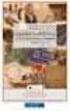 Allplan 2014 Kézikönyv Telepítés, alapok Jelen dokumentum a lehető legnagyobb gondossággal készült; ennek ellenére nem zárhatók ki hiányosságok, amelyekért semmiféle felelősséget nem vállalunk. A Nemetschek
Allplan 2014 Kézikönyv Telepítés, alapok Jelen dokumentum a lehető legnagyobb gondossággal készült; ennek ellenére nem zárhatók ki hiányosságok, amelyekért semmiféle felelősséget nem vállalunk. A Nemetschek
Allplan 2012. Újdonságok az Allplan 2012-ben
 Allplan 2012 Újdonságok az Allplan 2012-ben Jelen dokumentum a lehető legnagyobb gondossággal készült; ennek ellenére nem zárhatók ki hiányosságok, amelyekért semmiféle felelősséget nem vállalunk. A Nemetschek
Allplan 2012 Újdonságok az Allplan 2012-ben Jelen dokumentum a lehető legnagyobb gondossággal készült; ennek ellenére nem zárhatók ki hiányosságok, amelyekért semmiféle felelősséget nem vállalunk. A Nemetschek
A Vonallánc készlet parancsai lehetővé teszik vonalláncok és sokszögek rajzolását.
 11. Geometriai elemek 883 11.3. Vonallánc A Vonallánc készlet parancsai lehetővé teszik vonalláncok és sokszögek rajzolását. A vonallánc egy olyan alapelem, amely szakaszok láncolatából áll. A sokszög
11. Geometriai elemek 883 11.3. Vonallánc A Vonallánc készlet parancsai lehetővé teszik vonalláncok és sokszögek rajzolását. A vonallánc egy olyan alapelem, amely szakaszok láncolatából áll. A sokszög
QGIS szerkesztések ( verzió) Összeállította: dr. Siki Zoltán verzióra aktualizálta: Jáky András
 QGIS szerkesztések (2.18.3 verzió) Összeállította: dr. Siki Zoltán 2.18.3. verzióra aktualizálta: Jáky András (jakyandras@gmail.com) A QGIS számtalan vektorszerkesztési műveletet biztosít. Tolerancia beállítások
QGIS szerkesztések (2.18.3 verzió) Összeállította: dr. Siki Zoltán 2.18.3. verzióra aktualizálta: Jáky András (jakyandras@gmail.com) A QGIS számtalan vektorszerkesztési műveletet biztosít. Tolerancia beállítások
Általános nyomtató meghajtó útmutató
 Általános nyomtató meghajtó útmutató Brother Universal Printer Driver (BR-Script3) Brother Mono Universal Printer Driver (PCL) Brother Universal Printer Driver (Inkjet) B verzió HUN 1 Áttekintés 1 A Brother
Általános nyomtató meghajtó útmutató Brother Universal Printer Driver (BR-Script3) Brother Mono Universal Printer Driver (PCL) Brother Universal Printer Driver (Inkjet) B verzió HUN 1 Áttekintés 1 A Brother
Allplan 2009 Kézikönyv
 Allplan 2009 Kézikönyv Kézikönyv Telepítés, alapok Jelen dokumentum a lehető legnagyobb gondossággal készült; ennek ellenére nem zárhatók ki hiányosságok, amelyekért semmiféle felelősséget nem vállalunk.
Allplan 2009 Kézikönyv Kézikönyv Telepítés, alapok Jelen dokumentum a lehető legnagyobb gondossággal készült; ennek ellenére nem zárhatók ki hiányosságok, amelyekért semmiféle felelősséget nem vállalunk.
QGIS tanfolyam (ver.2.0)
 QGIS tanfolyam (ver.2.0) I. Rétegkezelés, stílusbeállítás 2014. január-február Összeállította: Bércesné Mocskonyi Zsófia Duna-Ipoly Nemzeti Park Igazgatóság A QGIS a legnépszerűbb nyílt forráskódú asztali
QGIS tanfolyam (ver.2.0) I. Rétegkezelés, stílusbeállítás 2014. január-február Összeállította: Bércesné Mocskonyi Zsófia Duna-Ipoly Nemzeti Park Igazgatóság A QGIS a legnépszerűbb nyílt forráskódú asztali
Revit alapozó tanfolyam
 Revit alapozó tanfolyam Tematika Tanfolyam hossza: 3 nap 1. nap 1. Felhasználói felület 1.1 A Felhasználói felület elemei 1.2 Beállítási lehetőségek 2. Revit alapok 2.1 BIM alapok 2.2 Mi a különbség a
Revit alapozó tanfolyam Tematika Tanfolyam hossza: 3 nap 1. nap 1. Felhasználói felület 1.1 A Felhasználói felület elemei 1.2 Beállítási lehetőségek 2. Revit alapok 2.1 BIM alapok 2.2 Mi a különbség a
Samsung Universal Print Driver Felhasználói útmutató
 Samsung Universal Print Driver Felhasználói útmutató képzelje el a lehetőségeket Szerzői jog 2009 Samsung Electronics Co., Ltd. Minden jog fenntartva. Ez a felügyeleti útmutató csak tájékoztató célt szolgál.
Samsung Universal Print Driver Felhasználói útmutató képzelje el a lehetőségeket Szerzői jog 2009 Samsung Electronics Co., Ltd. Minden jog fenntartva. Ez a felügyeleti útmutató csak tájékoztató célt szolgál.
Revit alaptanfolyam szerkezettervezőknek
 Revit alaptanfolyam szerkezettervezőknek Tematika Tanfolyam hossza: 3 nap 1. nap 1. Felhasználói felület 1.1 A Felhasználói felület elemei 1.2 Beállítási lehetőségek 2. Revit alapok 2.1 BIM alapok 2.2
Revit alaptanfolyam szerkezettervezőknek Tematika Tanfolyam hossza: 3 nap 1. nap 1. Felhasználói felület 1.1 A Felhasználói felület elemei 1.2 Beállítási lehetőségek 2. Revit alapok 2.1 BIM alapok 2.2
VARIO Face 2.0 Felhasználói kézikönyv
 VARIO Face 2.0 Felhasználói kézikönyv A kézikönyv használata Mielőtt elindítaná és használná a szoftvert kérjük olvassa el figyelmesen a felhasználói kézikönyvet! A dokumentum nem sokszorosítható illetve
VARIO Face 2.0 Felhasználói kézikönyv A kézikönyv használata Mielőtt elindítaná és használná a szoftvert kérjük olvassa el figyelmesen a felhasználói kézikönyvet! A dokumentum nem sokszorosítható illetve
DKÜ ZRT. A Portál rendszer felületének általános bemutatása. Felhasználói útmutató. Támogatott böngészők. Felületek felépítése. Információs kártyák
 A Portál rendszer felületének általános bemutatása Felhasználói útmutató Támogatott böngészők Internet Explorer 9+ Firefox (legújabb verzió) Chrome (legújabb verzió) Felületek felépítése Információs kártyák
A Portál rendszer felületének általános bemutatása Felhasználói útmutató Támogatott böngészők Internet Explorer 9+ Firefox (legújabb verzió) Chrome (legújabb verzió) Felületek felépítése Információs kártyák
FELHASZNÁLÓI ÚTMUTATÓ
 FELHASZNÁLÓI ÚTMUTATÓ VÉRADÁS IDŐPONT SZERKESZTŐ (verzió: 1.2) 2013. április 1. Tartalomjegyzék 1. Telepítés és indítás... 3 2. Frissítés... 3 3. Beállítás... 4 4. Felület... 4 5. Véradó helyszínek...
FELHASZNÁLÓI ÚTMUTATÓ VÉRADÁS IDŐPONT SZERKESZTŐ (verzió: 1.2) 2013. április 1. Tartalomjegyzék 1. Telepítés és indítás... 3 2. Frissítés... 3 3. Beállítás... 4 4. Felület... 4 5. Véradó helyszínek...
Az AutoCAD Architecture 2012 újdonságai
 Az AutoCAD Architecture 2012 újdonságai Hörcsik CAD Tanácsadó Kft. 2011. június AutoCAD Architecture 2012 újdonságok 1 Tartalomjegyzék 1. Alapvető újdonságok AutoCAD 2012... 3 1.1 AutoCAD WS Online AutoCAD
Az AutoCAD Architecture 2012 újdonságai Hörcsik CAD Tanácsadó Kft. 2011. június AutoCAD Architecture 2012 újdonságok 1 Tartalomjegyzék 1. Alapvető újdonságok AutoCAD 2012... 3 1.1 AutoCAD WS Online AutoCAD
VarioFace dokumenta cio
 VarioFace dokumenta cio Tartalom Felhasználói dokumentáció... 2 1. A program felépítése... 2 1.1. Vario csatlakoztatása... 2 1.2. Főablak... 3 1.3. Képkijelölő ablak... 4 2. A program használata... 4 2.1.
VarioFace dokumenta cio Tartalom Felhasználói dokumentáció... 2 1. A program felépítése... 2 1.1. Vario csatlakoztatása... 2 1.2. Főablak... 3 1.3. Képkijelölő ablak... 4 2. A program használata... 4 2.1.
Táblázatok. Táblázatok beszúrása. Cellák kijelölése
 Táblázatok Táblázatok beszúrása A táblázatok sorokba és oszlopokba rendezett téglalap alakú cellákból épülnek fel. A cellák tartalmazhatnak képet vagy szöveget. A táblázatok használhatók adatok megjelenítésére,
Táblázatok Táblázatok beszúrása A táblázatok sorokba és oszlopokba rendezett téglalap alakú cellákból épülnek fel. A cellák tartalmazhatnak képet vagy szöveget. A táblázatok használhatók adatok megjelenítésére,
Allplan 2013. Újdonságok az Allplan 2013-ban
 Allplan 2013 Újdonságok az Allplan 2013-ban Újdonságok az Allplan 2013-ban Tartalom i Tartalom Üdvözöljük... 1 Allplan felhasználói felület új designnal... 3 Grafikus építőkövek, áttekintés...4 Testreszabási
Allplan 2013 Újdonságok az Allplan 2013-ban Újdonságok az Allplan 2013-ban Tartalom i Tartalom Üdvözöljük... 1 Allplan felhasználói felület új designnal... 3 Grafikus építőkövek, áttekintés...4 Testreszabási
CADcat. Bevezetés a program főbb funkcióiba
 CADcat. Bevezetés a program főbb funkcióiba Tartalomjegyzék Tartalomjegyzék...2 1 Telepítési útmutató...3 2 Alkatrész kiválasztása (példa: DIN 912, M5x30, 8.8, fémtiszta)...5 2.1 1. lehetőség: Az alkatrészek
CADcat. Bevezetés a program főbb funkcióiba Tartalomjegyzék Tartalomjegyzék...2 1 Telepítési útmutató...3 2 Alkatrész kiválasztása (példa: DIN 912, M5x30, 8.8, fémtiszta)...5 2.1 1. lehetőség: Az alkatrészek
CIB Internet Bank asztali alkalmazás Hasznos tippek a telepítéshez és a használathoz Windows operációs rendszer esetén
 CIB Internet Bank asztali alkalmazás Hasznos tippek a telepítéshez és a használathoz Windows operációs rendszer esetén A CIB Internet Bankba való webes felületen keresztül történő belépés az Oracle által
CIB Internet Bank asztali alkalmazás Hasznos tippek a telepítéshez és a használathoz Windows operációs rendszer esetén A CIB Internet Bankba való webes felületen keresztül történő belépés az Oracle által
Molnár Mátyás. Bevezetés a PowerPoint 2010 használatába. Csak a lényeg érthetően!
 Molnár Mátyás Bevezetés a PowerPoint 2010 használatába Csak a lényeg érthetően! Diavetítés vezérlése OLVASÁSI NÉZET Az olvasási nézetben az ablak címsora és az állapotsor a képernyőn marad, a kettő között
Molnár Mátyás Bevezetés a PowerPoint 2010 használatába Csak a lényeg érthetően! Diavetítés vezérlése OLVASÁSI NÉZET Az olvasási nézetben az ablak címsora és az állapotsor a képernyőn marad, a kettő között
Ablak és ablakműveletek
 Ablak és ablakműveletek 1. Jelölje meg az igaz állításokat! A. A képen egy ablakot lehet látni. B. A Windows operációs rendszerben a mappák és programok ablakokban nyílnak meg. C. Egyszerre csak egy ablakot
Ablak és ablakműveletek 1. Jelölje meg az igaz állításokat! A. A képen egy ablakot lehet látni. B. A Windows operációs rendszerben a mappák és programok ablakokban nyílnak meg. C. Egyszerre csak egy ablakot
TERKA Törvényességi Ellenőrzési Rendszer Kiegészítő Alkalmazás
 TERKA Törvényességi Ellenőrzési Rendszer Kiegészítő Alkalmazás Telepítési leírás 1.0.0.8 verzió A dokumentum készült: 2004. július 1. Utolsó módosítás időpontja: 2004. június 21. A dokumentumot készítette:
TERKA Törvényességi Ellenőrzési Rendszer Kiegészítő Alkalmazás Telepítési leírás 1.0.0.8 verzió A dokumentum készült: 2004. július 1. Utolsó módosítás időpontja: 2004. június 21. A dokumentumot készítette:
Szeged Megyei Jogú Város Integrált e-önkormányzati Rendszerének Térinformatikai Modul felhasználói kézikönyve. Internetes verzió
 Szeged Megyei Jogú Város Integrált e-önkormányzati Rendszerének Térinformatikai Modul felhasználói kézikönyve Internetes verzió 2012. 04. 05. Tartalomjegyzék 1. Bevezetés... 3 2. Az alkalmazás felépítése...
Szeged Megyei Jogú Város Integrált e-önkormányzati Rendszerének Térinformatikai Modul felhasználói kézikönyve Internetes verzió 2012. 04. 05. Tartalomjegyzék 1. Bevezetés... 3 2. Az alkalmazás felépítése...
Microsoft Office PowerPoint 2007 fájlműveletei
 Microsoft Office PowerPoint 2007 fájlműveletei Program megnyitása Indítsuk el valamelyik tanult módszerrel a 2007-es verziót. Figyeljük meg, hogy most más felületet kapunk, mint az eddigi megszokott Office
Microsoft Office PowerPoint 2007 fájlműveletei Program megnyitása Indítsuk el valamelyik tanult módszerrel a 2007-es verziót. Figyeljük meg, hogy most más felületet kapunk, mint az eddigi megszokott Office
Ismerkedés az új felülettel
 Ismerkedés az új felülettel A 2003-as verzióhoz képes változott a menüszerkezet. Az ablak tetején menüszalag található, amely előtérbe helyezi a legfontosabb parancsokat, így nem kell a program legkülönbözőbb
Ismerkedés az új felülettel A 2003-as verzióhoz képes változott a menüszerkezet. Az ablak tetején menüszalag található, amely előtérbe helyezi a legfontosabb parancsokat, így nem kell a program legkülönbözőbb
Allplan 2011. Újdonságok az Allplan 2011-ben
 Allplan 2011 Újdonságok az Allplan 2011-ben Jelen dokumentum a lehető legnagyobb gondossággal készült; ennek ellenére nem zárhatók ki hiányosságok, amelyekért semmiféle felelősséget nem vállalunk. A Nemetschek
Allplan 2011 Újdonságok az Allplan 2011-ben Jelen dokumentum a lehető legnagyobb gondossággal készült; ennek ellenére nem zárhatók ki hiányosságok, amelyekért semmiféle felelősséget nem vállalunk. A Nemetschek
Táblázatkezelés, Diagramkészítés. Egyéb műveletek
 Diagram törlése Beágyazott diagramobjektum esetén jelöljük ki a diagramot a diagram üres területére kattintva, majd üssük le a DELETE billentyűt! Ha a diagram önálló diagramlapon helyezkedik el, akkor
Diagram törlése Beágyazott diagramobjektum esetén jelöljük ki a diagramot a diagram üres területére kattintva, majd üssük le a DELETE billentyűt! Ha a diagram önálló diagramlapon helyezkedik el, akkor
Telepítési útmutató a Solid Edge ST7-es verziójához Solid Edge
 Telepítési útmutató a Solid Edge ST7-es verziójához Solid Edge Tartalomjegyzék Bevezetés 2 Szükséges hardver és szoftver konfiguráció 3 Testreszabások lementése előző Solid Edge verzióból 4 Előző Solid
Telepítési útmutató a Solid Edge ST7-es verziójához Solid Edge Tartalomjegyzék Bevezetés 2 Szükséges hardver és szoftver konfiguráció 3 Testreszabások lementése előző Solid Edge verzióból 4 Előző Solid
Választó lekérdezés létrehozása
 Választó lekérdezés létrehozása A választó lekérdezés egy vagy több rekordforrásból származó adatokat jelenít meg. A választó lekérdezések a táblák, illetve az adatbázis tartalmát nem változtatják meg,
Választó lekérdezés létrehozása A választó lekérdezés egy vagy több rekordforrásból származó adatokat jelenít meg. A választó lekérdezések a táblák, illetve az adatbázis tartalmát nem változtatják meg,
ÁNYK53. Az Általános nyomtatványkitöltő (ÁNYK), a személyi jövedelemadó (SZJA) bevallás és kitöltési útmutató együttes telepítése
 ÁNYK53 Az Általános nyomtatványkitöltő (ÁNYK), a személyi jövedelemadó (SZJA) bevallás és kitöltési útmutató együttes telepítése Az ÁNYK53 egy keretprogram, ami a személyi jövedelemadó bevallás (SZJA,
ÁNYK53 Az Általános nyomtatványkitöltő (ÁNYK), a személyi jövedelemadó (SZJA) bevallás és kitöltési útmutató együttes telepítése Az ÁNYK53 egy keretprogram, ami a személyi jövedelemadó bevallás (SZJA,
Országos Területrendezési Terv térképi mel ékleteinek WMS szolgáltatással történő elérése, Quantum GIS program alkalmazásával Útmutató 2010.
 Országos Területrendezési Terv térképi mellékleteinek WMS szolgáltatással történő elérése, Quantum GIS program alkalmazásával Útmutató 2010. május 1. BEVEZETÉS Az útmutató célja az Országos Területrendezési
Országos Területrendezési Terv térképi mellékleteinek WMS szolgáltatással történő elérése, Quantum GIS program alkalmazásával Útmutató 2010. május 1. BEVEZETÉS Az útmutató célja az Országos Területrendezési
S Z E K S Z Á R D T É R I N F O R M A T I K A I R E N D S Z E R
 S Z E K S Z Á R D T É R I N F O R M A T I K A I R E N D S Z E R FELHASZNÁLÓI KÉZIKÖNYV (KIV O NAT 2018 JÚNIUS) SZOFTVERKÖVETELMÉNYEK A térinformatikai rendszer kezelőfelülete Autodesk MapGuide Enterprise
S Z E K S Z Á R D T É R I N F O R M A T I K A I R E N D S Z E R FELHASZNÁLÓI KÉZIKÖNYV (KIV O NAT 2018 JÚNIUS) SZOFTVERKÖVETELMÉNYEK A térinformatikai rendszer kezelőfelülete Autodesk MapGuide Enterprise
Allplan 2012 Kézikönyv
 Allplan 2012 Kézikönyv Kézikönyv Telepítés, alapok Jelen dokumentum a lehető legnagyobb gondossággal készült; ennek ellenére nem zárhatók ki hiányosságok, amelyekért semmiféle felelősséget nem vállalunk.
Allplan 2012 Kézikönyv Kézikönyv Telepítés, alapok Jelen dokumentum a lehető legnagyobb gondossággal készült; ennek ellenére nem zárhatók ki hiányosságok, amelyekért semmiféle felelősséget nem vállalunk.
Allplan 2014. Újdonságok az Allplan 2014-ben
 Allplan 2014 Újdonságok az Allplan 2014-ben Jelen dokumentum a lehető legnagyobb gondossággal készült; ennek ellenére nem zárhatók ki hiányosságok, amelyekért semmiféle felelősséget nem vállalunk. A Nemetschek
Allplan 2014 Újdonságok az Allplan 2014-ben Jelen dokumentum a lehető legnagyobb gondossággal készült; ennek ellenére nem zárhatók ki hiányosságok, amelyekért semmiféle felelősséget nem vállalunk. A Nemetschek
ALLPLAN Újdonságok az Allplan ban
 ALLPLAN 2019 Újdonságok az Allplan 2019-0-ban Jelen dokumentum a lehető legnagyobb gondossággal készült; ennek ellenére nem zárhatók ki hiányosságok, amelyekért semmiféle felelősséget nem vállalunk. Az
ALLPLAN 2019 Újdonságok az Allplan 2019-0-ban Jelen dokumentum a lehető legnagyobb gondossággal készült; ennek ellenére nem zárhatók ki hiányosságok, amelyekért semmiféle felelősséget nem vállalunk. Az
Térképek jelentése és elemzése
 Térképek jelentése és elemzése Ontológiák Az ontológiák termekre, csomópontokra (koncepciókra) és összeköttetésekre (kapcsolatokra) vonatkozó listák, amik importálhatóak és hozzáadhatóak a VUE térképekhez,
Térképek jelentése és elemzése Ontológiák Az ontológiák termekre, csomópontokra (koncepciókra) és összeköttetésekre (kapcsolatokra) vonatkozó listák, amik importálhatóak és hozzáadhatóak a VUE térképekhez,
Aromo Szöveges értékelés normál tantárggyal
 Aromo Szöveges értékelés normál tantárggyal Aromo Iskolaadminisztrációs Szoftver Felhasználói kézikönyv -- Szöveges értékelés 1 Tartalomjegyzék Aromo Szöveges értékelés normál tantárggyal 1 Bevezetés 3
Aromo Szöveges értékelés normál tantárggyal Aromo Iskolaadminisztrációs Szoftver Felhasználói kézikönyv -- Szöveges értékelés 1 Tartalomjegyzék Aromo Szöveges értékelés normál tantárggyal 1 Bevezetés 3
Hozzávalók keresése és csatolása
 Hozzávalók keresése és csatolása VUE támogatja digitális tartalmak hozzáadását saját gépről, WEB-ről, távoli rendszerekből, mint az FTP oldalak, digitális forrásokból és Google szerverekről. A tartalmak
Hozzávalók keresése és csatolása VUE támogatja digitális tartalmak hozzáadását saját gépről, WEB-ről, távoli rendszerekből, mint az FTP oldalak, digitális forrásokból és Google szerverekről. A tartalmak
Duál Reklám weboldal Adminisztrátor kézikönyv
 Duál Reklám weboldal Adminisztrátor kézikönyv Dokumentum Verzió: 1.0 Készítette: SysWork Szoftverház Kft. 1. oldal Felület elérése Az adminisztrációs felület belépés után érhető el. Belépés után automatikusan
Duál Reklám weboldal Adminisztrátor kézikönyv Dokumentum Verzió: 1.0 Készítette: SysWork Szoftverház Kft. 1. oldal Felület elérése Az adminisztrációs felület belépés után érhető el. Belépés után automatikusan
Geometria megadása DXF fájl importálásából
 30. sz. Mérnöki kézikönyv Frissítve: 2016. március Geometria megadása DXF fájl importálásából Program: GEO5 FEM GEO5 Fájl: Demo_manual_30.gmk DXF Fájlok: - model201.dxf eredeti fájl, amit bonyolultsága
30. sz. Mérnöki kézikönyv Frissítve: 2016. március Geometria megadása DXF fájl importálásából Program: GEO5 FEM GEO5 Fájl: Demo_manual_30.gmk DXF Fájlok: - model201.dxf eredeti fájl, amit bonyolultsága
ArchiPHYSIK 8.0 telepítési útmutató
 ArchiPHYSIK 8.0 telepítési útmutató Tartalomjegyzék 1 Előszó... 2 2 ArchiPHYSIK telepítése... 3 3 Adatfájl kiválasztása... 5 4 ArchiPHYSIK aktiválása... 5 1 Előszó Az ArchiPHYSIK program az épületek energetikai
ArchiPHYSIK 8.0 telepítési útmutató Tartalomjegyzék 1 Előszó... 2 2 ArchiPHYSIK telepítése... 3 3 Adatfájl kiválasztása... 5 4 ArchiPHYSIK aktiválása... 5 1 Előszó Az ArchiPHYSIK program az épületek energetikai
Aromo Szöveges értékelés kódolt tantárggyal
 Aromo Szöveges értékelés kódolt tantárggyal AROMO Iskolaadminisztrációs Szoftver - Felhasználói kézikönyv - Szöveges értékelés 1 Tartalomjegyzék Aromo Szöveges értékelés kódolt tantárggyal 1 Bevezetés
Aromo Szöveges értékelés kódolt tantárggyal AROMO Iskolaadminisztrációs Szoftver - Felhasználói kézikönyv - Szöveges értékelés 1 Tartalomjegyzék Aromo Szöveges értékelés kódolt tantárggyal 1 Bevezetés
Operációs rendszerek. Tanmenet
 Tanmenet TANMENET- Operációs rendszerek Témakörök Javasolt óraszám 1. Operációs rendszerek alapjai 2. Windows 2000 ismeretek- Munka a képernyőn 3. Windows 2000 ismeretek- A Start menü elemei 4. Windows
Tanmenet TANMENET- Operációs rendszerek Témakörök Javasolt óraszám 1. Operációs rendszerek alapjai 2. Windows 2000 ismeretek- Munka a képernyőn 3. Windows 2000 ismeretek- A Start menü elemei 4. Windows
Műveletek makrókkal. Makró futtatása párbeszédpanelről. A Színezés makró futtatása a Makró párbeszédpanelről
 Műveletek makrókkal A munkafüzettel együtt tárolt, minden munkalapon elérhető makrót a Fejlesztőeszközök szalag Makrók párbeszédpanelje segítségével nyithatjuk meg, innen végezhetjük el a makrókkal megoldandó
Műveletek makrókkal A munkafüzettel együtt tárolt, minden munkalapon elérhető makrót a Fejlesztőeszközök szalag Makrók párbeszédpanelje segítségével nyithatjuk meg, innen végezhetjük el a makrókkal megoldandó
kommunikáció Megoldások
 Információ és kommunikáció Megoldások Megoldások Információ és kommunikáció 1. A címsorba gépelje be a http://www.nbc.com címet! A Kedvencek hozzáadása panelen kattintunk a létrehozás gombra! Kattintsunk
Információ és kommunikáció Megoldások Megoldások Információ és kommunikáció 1. A címsorba gépelje be a http://www.nbc.com címet! A Kedvencek hozzáadása panelen kattintunk a létrehozás gombra! Kattintsunk
1. kép. A Stílus beállítása; új színskála megadása.
 QGIS Gyakorló Verzió: 1.7. Wroclaw Cím: A Print composer használata és a címkézés. Minta fájl letöltése innen: http://www.box.net/shared/87p9n0csad Egyre több publikációban szerepelnek digitális térképek,
QGIS Gyakorló Verzió: 1.7. Wroclaw Cím: A Print composer használata és a címkézés. Minta fájl letöltése innen: http://www.box.net/shared/87p9n0csad Egyre több publikációban szerepelnek digitális térképek,
VÁLTOZÁSOK AZ ÉTDR MŰKÖDÉSÉBEN
 VÁLTOZÁSOK AZ ÉTDR MŰKÖDÉSÉBEN 1.3.1.16 VERZIÓ Jelen jegyzet az ÉTDR 2015. 09. 09. napján üzembe helyezett új verziója (1.3.1.16) kapcsán a szoftver újdonságaira hívja fel a figyelmet és az eddigi működés
VÁLTOZÁSOK AZ ÉTDR MŰKÖDÉSÉBEN 1.3.1.16 VERZIÓ Jelen jegyzet az ÉTDR 2015. 09. 09. napján üzembe helyezett új verziója (1.3.1.16) kapcsán a szoftver újdonságaira hívja fel a figyelmet és az eddigi működés
Allplan 2013 Kézikönyv
 Allplan 2013 Kézikönyv Telepítés, alapok Jelen dokumentum a lehető legnagyobb gondossággal készült; ennek ellenére nem zárhatók ki hiányosságok, amelyekért semmiféle felelősséget nem vállalunk. A Nemetschek
Allplan 2013 Kézikönyv Telepítés, alapok Jelen dokumentum a lehető legnagyobb gondossággal készült; ennek ellenére nem zárhatók ki hiányosságok, amelyekért semmiféle felelősséget nem vállalunk. A Nemetschek
Mechatronika segédlet 3. gyakorlat
 Mechatronika segédlet 3. gyakorlat 2017. február 20. Tartalom Vadai Gergely, Faragó Dénes Feladatleírás... 2 Fogaskerék... 2 Nézetváltás 3D modellezéshez... 2 Könnyítés megvalósítása... 2 A fogaskerék
Mechatronika segédlet 3. gyakorlat 2017. február 20. Tartalom Vadai Gergely, Faragó Dénes Feladatleírás... 2 Fogaskerék... 2 Nézetváltás 3D modellezéshez... 2 Könnyítés megvalósítása... 2 A fogaskerék
Az importálás folyamata Felhasználói dokumentáció verzió 2.1.
 Az importálás folyamata Felhasználói dokumentáció verzió 2.1. Budapest, 2008. Változáskezelés Verzió Dátum Változás Pont Cím Oldal 2.1. 2008.01.17. A teljes dokumentáció megváltozott Kiadás: 2008.01.17.
Az importálás folyamata Felhasználói dokumentáció verzió 2.1. Budapest, 2008. Változáskezelés Verzió Dátum Változás Pont Cím Oldal 2.1. 2008.01.17. A teljes dokumentáció megváltozott Kiadás: 2008.01.17.
OTOsuite. Telepítési útmutató. Magyar
 OTOsuite Telepítési útmutató Magyar Ez a dokumentum leírja miképp telepítse az OTOsuite szoftvert DVD-ről, pendrive-ról vagy tömörített fájlból. Rendszerkövetelmények 1,5 GHz processzor vagy gyorsabb (ajánlott:
OTOsuite Telepítési útmutató Magyar Ez a dokumentum leírja miképp telepítse az OTOsuite szoftvert DVD-ről, pendrive-ról vagy tömörített fájlból. Rendszerkövetelmények 1,5 GHz processzor vagy gyorsabb (ajánlott:
Lakóház tervezés ADT 3.3-al. Segédlet
 Lakóház tervezés ADT 3.3-al Segédlet A lakóház tervezési gyakorlathoz főleg a Tervezés és a Dokumentáció menüket fogjuk használni az AutoDesk Architectural Desktop programból. A program centiméterben dolgozik!!!
Lakóház tervezés ADT 3.3-al Segédlet A lakóház tervezési gyakorlathoz főleg a Tervezés és a Dokumentáció menüket fogjuk használni az AutoDesk Architectural Desktop programból. A program centiméterben dolgozik!!!
A Windows az összetartozó adatokat (fájlokat) mappákban (könyvtárakban) tárolja. A mappák egymásba ágyazottak.
 Mappakezelés WINDOWS-7 A Windows az összetartozó adatokat (fájlokat) mappákban (könyvtárakban) tárolja. A mappák egymásba ágyazottak. A PC legnagyobb mappája, amely az összes többi mappát is magában foglalja,
Mappakezelés WINDOWS-7 A Windows az összetartozó adatokat (fájlokat) mappákban (könyvtárakban) tárolja. A mappák egymásba ágyazottak. A PC legnagyobb mappája, amely az összes többi mappát is magában foglalja,
3. modul - Szövegszerkesztés
 3. modul - Szövegszerkesztés Érvényes: 2009. február 1-jétől Az alábbiakban ismertetjük a 3. modul (Szövegszerkesztés) syllabusát, amely a gyakorlati vizsga alapját képezi. A modul célja Ezen a vizsgán
3. modul - Szövegszerkesztés Érvényes: 2009. február 1-jétől Az alábbiakban ismertetjük a 3. modul (Szövegszerkesztés) syllabusát, amely a gyakorlati vizsga alapját képezi. A modul célja Ezen a vizsgán
Allplan 2011 Kézikönyv
 Allplan 2011 Kézikönyv Kézikönyv Telepítés, alapok Jelen dokumentum a lehető legnagyobb gondossággal készült; ennek ellenére nem zárhatók ki hiányosságok, amelyekért semmiféle felelősséget nem vállalunk.
Allplan 2011 Kézikönyv Kézikönyv Telepítés, alapok Jelen dokumentum a lehető legnagyobb gondossággal készült; ennek ellenére nem zárhatók ki hiányosságok, amelyekért semmiféle felelősséget nem vállalunk.
KUTATÁSTÁMOGATÁS SOROZAT. Felhasználói segédlet Academic Search Complete adatbázisban idézők kereséséhez
 KUTATÁSTÁMOGATÁS SOROZAT Felhasználói segédlet Academic Search Complete adatbázisban idézők kereséséhez Szent István Egyetem Kosáry Domokos Könyvtár és Levéltár Készítette: Hreskó-Tóth Dalma Academic Search
KUTATÁSTÁMOGATÁS SOROZAT Felhasználói segédlet Academic Search Complete adatbázisban idézők kereséséhez Szent István Egyetem Kosáry Domokos Könyvtár és Levéltár Készítette: Hreskó-Tóth Dalma Academic Search
6.1.1.2 Új prezentáció létrehozása az alapértelmezés szerinti sablon alapján.
 6. modul Prezentáció A modul a prezentációkészítéshez szükséges ismereteket kéri számon. A sikeres vizsga követelményei: Tudni kell prezentációkat létrehozni és elmenteni különböző fájl formátumokban A
6. modul Prezentáció A modul a prezentációkészítéshez szükséges ismereteket kéri számon. A sikeres vizsga követelményei: Tudni kell prezentációkat létrehozni és elmenteni különböző fájl formátumokban A
Speciális kötegelt nyomtatványok kezelése a java-s nyomtatványkitöltő programban (pl.: 0953-1042 kötegelt nyomtatvány)
 Speciális kötegelt nyomtatványok kezelése a java-s nyomtatványkitöltő programban (pl.: 0953-1042 kötegelt nyomtatvány) A speciális kötegelt nyomtatványok olyan típusú nyomtatványok, amelyek alnyomtatványai
Speciális kötegelt nyomtatványok kezelése a java-s nyomtatványkitöltő programban (pl.: 0953-1042 kötegelt nyomtatvány) A speciális kötegelt nyomtatványok olyan típusú nyomtatványok, amelyek alnyomtatványai
ArchiPHYSIK AutoCAD Architecture kapcsolat használata
 ArchiPHYSIK AutoCAD Architecture kapcsolat használata AutoCAD Architecture kapcsolat telepítése, betöltése Indítsuk el a telepítőt és hajtsuk végre az ott található utasításokat. A telepítés után az ACA
ArchiPHYSIK AutoCAD Architecture kapcsolat használata AutoCAD Architecture kapcsolat telepítése, betöltése Indítsuk el a telepítőt és hajtsuk végre az ott található utasításokat. A telepítés után az ACA
Bevezetés a QGIS program használatába Összeálította dr. Siki Zoltán
 Bevezetés Bevezetés a QGIS program használatába Összeálította dr. Siki Zoltán A QGIS program egy nyiltforrású asztali térinformatikai program, mely a http://www.qgis.org oldalról tölthető le. Ebben a kis
Bevezetés Bevezetés a QGIS program használatába Összeálította dr. Siki Zoltán A QGIS program egy nyiltforrású asztali térinformatikai program, mely a http://www.qgis.org oldalról tölthető le. Ebben a kis
2 Word 2016 zsebkönyv
 2 Word 2016 zsebkönyv BBS-INFO Kiadó, 2016. 4 Word 2016 zsebkönyv Bártfai Barnabás, 2016. Minden jog fenntartva! A könyv vagy annak oldalainak másolása, sokszorosítása csak a szerző írásbeli hozzájárulásával
2 Word 2016 zsebkönyv BBS-INFO Kiadó, 2016. 4 Word 2016 zsebkönyv Bártfai Barnabás, 2016. Minden jog fenntartva! A könyv vagy annak oldalainak másolása, sokszorosítása csak a szerző írásbeli hozzájárulásával
Vodafone Mobile Connect telepítése
 Vodafone Mobile Connect telepítése Kérjük ne csatlakoztassa a Vodafone Mobile Connect eszközt a Mac számítógépéhez. Ha esetleg már csatlakoztatta az adatkártyát vagy a modemet a Mac számítógépéhez, akkor
Vodafone Mobile Connect telepítése Kérjük ne csatlakoztassa a Vodafone Mobile Connect eszközt a Mac számítógépéhez. Ha esetleg már csatlakoztatta az adatkártyát vagy a modemet a Mac számítógépéhez, akkor
A Microsoft, a Windows, a Windows NT, a Windows NT Workstation a Microsoft Corporation bejegyzett védjegye vagy védjegyei az Egyesült Államokban
 ETR Munkaasztal ETR Munkaasztal Változások a Kereső ablakban Azonosító: ETR-MA (KIEG_2) Készítette: DEXTER Kft. Kiadva: 2001. szeptember 22. DEXTER Copyright jegyzék Copyright jegyzék A Microsoft, a Windows,
ETR Munkaasztal ETR Munkaasztal Változások a Kereső ablakban Azonosító: ETR-MA (KIEG_2) Készítette: DEXTER Kft. Kiadva: 2001. szeptember 22. DEXTER Copyright jegyzék Copyright jegyzék A Microsoft, a Windows,
AZ N-WARE KFT. ÁLTAL ELEKTRONIKUSAN ALÁÍRT PDF DOKUMENTUMOK HITELESSÉGÉNEK ELLENŐRZÉSE VERZIÓ SZÁM: 1.3 KELT: 2012.02.01.
 AZ N-WARE KFT. ÁLTAL ELEKTRONIKUSAN ALÁÍRT PDF DOKUMENTUMOK HITELESSÉGÉNEK ELLENŐRZÉSE VERZIÓ SZÁM: 1.3 KELT: 2012.02.01. Tartalom 1. A dokumentum célja... 3 2. Akiknek segítséget kívánunk nyújtani...
AZ N-WARE KFT. ÁLTAL ELEKTRONIKUSAN ALÁÍRT PDF DOKUMENTUMOK HITELESSÉGÉNEK ELLENŐRZÉSE VERZIÓ SZÁM: 1.3 KELT: 2012.02.01. Tartalom 1. A dokumentum célja... 3 2. Akiknek segítséget kívánunk nyújtani...
A WORDPRESS TESTRESZABÁSA (MEGJELENÉS MENÜ ELEMEI)
 Mgr. Námesztovszki Zsolt A WORDPRESS TESTRESZABÁSA (MEGJELENÉS MENÜ ELEMEI) Eötvös Loránd Tudományegyetem, Pedagógiai és Pszichológiai Kar Oktatásinformatikai rendszerek - szöveggyűjtemény Budapest, 2013.
Mgr. Námesztovszki Zsolt A WORDPRESS TESTRESZABÁSA (MEGJELENÉS MENÜ ELEMEI) Eötvös Loránd Tudományegyetem, Pedagógiai és Pszichológiai Kar Oktatásinformatikai rendszerek - szöveggyűjtemény Budapest, 2013.
SystemDiagnostics. Magyar
 SystemDiagnostics Magyar Szeretne hozzánk fordulni... műszaki jellegű kérdéseivel vagy problémájával? Az alábbiakkal veheti fel a kapcsolatot: Forróvonalunk/ügyfélszolgálatunk (lásd a mellékelt forróvonal-listát,
SystemDiagnostics Magyar Szeretne hozzánk fordulni... műszaki jellegű kérdéseivel vagy problémájával? Az alábbiakkal veheti fel a kapcsolatot: Forróvonalunk/ügyfélszolgálatunk (lásd a mellékelt forróvonal-listát,
Közoktatási Statisztika Tájékoztató 2012/2013. Használati útmutató
 Közoktatási Statisztika Tájékoztató 2012/2013 Tartalomjegyzék 1. Technikai információk... 2 2. Publikus felület... 2 2.1 Bejelentkezés... 2 2.2 Összesítés... 3 2.2.1 Statisztikai tábla megtekintése...
Közoktatási Statisztika Tájékoztató 2012/2013 Tartalomjegyzék 1. Technikai információk... 2 2. Publikus felület... 2 2.1 Bejelentkezés... 2 2.2 Összesítés... 3 2.2.1 Statisztikai tábla megtekintése...
A MOKKA hitelesítő szoftver telepítése és használata
 A MOKKA hitelesítő szoftver telepítése és használata Windows XP, Vista és Windows 7 rendszeren Távszámla aláírásának ellenőrzésére 1(9) 1. Tartalomjegyzék 1. Tartalomjegyzék... 2 2. Bevezető... 3 3. A
A MOKKA hitelesítő szoftver telepítése és használata Windows XP, Vista és Windows 7 rendszeren Távszámla aláírásának ellenőrzésére 1(9) 1. Tartalomjegyzék 1. Tartalomjegyzék... 2 2. Bevezető... 3 3. A
Alapok (a K2D rendszer alapjai)
 Alapok (a K2D rendszer alapjai) 1 1. Bevezetés... 3 2. Fastruktúra... 3 2.1. Nyitása, zárása... 3 2.2. Fülek... 5 2.3. Licence kulcs érvényesítése... 9 2.4. Új elem felvitele... 10 2.5. Elem törlése...
Alapok (a K2D rendszer alapjai) 1 1. Bevezetés... 3 2. Fastruktúra... 3 2.1. Nyitása, zárása... 3 2.2. Fülek... 5 2.3. Licence kulcs érvényesítése... 9 2.4. Új elem felvitele... 10 2.5. Elem törlése...
Hiteles Elektronikus Postafiók
 NISZ Nemzeti Infokommunikációs Szolgáltató Zrt. H-1081 Budapest, Csokonai utca 3. Hiteles Elektronikus Postafiók Tárhely adminisztráció 2018.05.07. v.1.2. TARTALOMJEGYZÉK 1. BEVEZETÉS... 3 2. BEJELENTKEZÉS
NISZ Nemzeti Infokommunikációs Szolgáltató Zrt. H-1081 Budapest, Csokonai utca 3. Hiteles Elektronikus Postafiók Tárhely adminisztráció 2018.05.07. v.1.2. TARTALOMJEGYZÉK 1. BEVEZETÉS... 3 2. BEJELENTKEZÉS
A webáruház kezdőlapján háromféle diavetítés beállítására van lehetőség:
 KRYPTON sablon Részletes leírás a sablonhoz kapcsoló új beállításokról Diavetítés a kezdőlapon A webáruház kezdőlapján háromféle diavetítés beállítására van lehetőség: Képes diavetítés Termékes diavetítés
KRYPTON sablon Részletes leírás a sablonhoz kapcsoló új beállításokról Diavetítés a kezdőlapon A webáruház kezdőlapján háromféle diavetítés beállítására van lehetőség: Képes diavetítés Termékes diavetítés
A Novitax ügyviteli programrendszer első telepítése
 Telepítő fájl letöltése honlapunkról A Novitax ügyviteli programrendszer első telepítése A honlapunkon (www.novitax.hu) található telepítő fájlt (novitax2007-setup.exe) le kell tölteni a számítógép egy
Telepítő fájl letöltése honlapunkról A Novitax ügyviteli programrendszer első telepítése A honlapunkon (www.novitax.hu) található telepítő fájlt (novitax2007-setup.exe) le kell tölteni a számítógép egy
Prezentáció Microsoft PowerPoint XP
 Prezentáció Microsoft PowerPoint XP Megoldások 1. A program indításakor a Munkaablakban válasszuk az Előadás-tervező varázslóval hivatkozást! A Varázsló segítségével hozzuk létre a bemutatót! A kész bemutatót
Prezentáció Microsoft PowerPoint XP Megoldások 1. A program indításakor a Munkaablakban válasszuk az Előadás-tervező varázslóval hivatkozást! A Varázsló segítségével hozzuk létre a bemutatót! A kész bemutatót
Online naptár használata
 Online naptár használata WEB: https://www.google.com/calendar A Google naptár egy olyan Google-fiókhoz kötött szolgáltatás, melynek használatával a felhasználók egy ingyenes, online rendszerben tárolhatják
Online naptár használata WEB: https://www.google.com/calendar A Google naptár egy olyan Google-fiókhoz kötött szolgáltatás, melynek használatával a felhasználók egy ingyenes, online rendszerben tárolhatják
Felhasználói leírás a DimNAV Server segédprogramhoz ( )
 Felhasználói leírás a DimNAV Server segédprogramhoz (1.1.0.3) Tartalomjegyzék Bevezetés...3 1. Telepítés...3 2. Eltávolítás...4 Program használata...5 1. Kezdeti beállítások...5 2. Licenc megadása...6
Felhasználói leírás a DimNAV Server segédprogramhoz (1.1.0.3) Tartalomjegyzék Bevezetés...3 1. Telepítés...3 2. Eltávolítás...4 Program használata...5 1. Kezdeti beállítások...5 2. Licenc megadása...6
Importálás. más típusú (pl:.imp,.xml,.xkr,.xcz) állomány beimportálása a nyomtatványkitöltő programba
 Importálás Külső programok által generált imp és.xml állományokat be lehet tölteni a program import funkcióival. Az ABEV2006 az xml állományok importálását nem tudta. Ez újdonság a nyomtatványkitöltő programban.
Importálás Külső programok által generált imp és.xml állományokat be lehet tölteni a program import funkcióival. Az ABEV2006 az xml állományok importálását nem tudta. Ez újdonság a nyomtatványkitöltő programban.
FELHASZNÁLÓI ÚTMUTATÓ
 FELHASZNÁLÓI ÚTMUTATÓ 0.1v. GYŰJTŐI TÉGLÁK LISTÁZÁSA A listázó elérése menüből: Téglák/Gyűjtői téglák Mielőtt lekérnénk egy listát, lehetőség van bizonyos szűrési feltételek megadására a Listázás keretrészen
FELHASZNÁLÓI ÚTMUTATÓ 0.1v. GYŰJTŐI TÉGLÁK LISTÁZÁSA A listázó elérése menüből: Téglák/Gyűjtői téglák Mielőtt lekérnénk egy listát, lehetőség van bizonyos szűrési feltételek megadására a Listázás keretrészen
Kézikönyv. Szelekciós operátorok használata
 Kézikönyv Szelekciós operátorok használata Tartalomjegyzék 1 ABAS-ERP UTASÍTÁS ÁTTEKINTÉS... 7 2 ÁRUCIKK - ÜRES... 9 3 OBJEKTUM KIVÁLASZTÁS - ÁRUCIKK MEGJELENÍTÉS... 10 4 ABAS-ERP... 18 5 OBJEKTUM KIVÁLASZTÁS
Kézikönyv Szelekciós operátorok használata Tartalomjegyzék 1 ABAS-ERP UTASÍTÁS ÁTTEKINTÉS... 7 2 ÁRUCIKK - ÜRES... 9 3 OBJEKTUM KIVÁLASZTÁS - ÁRUCIKK MEGJELENÍTÉS... 10 4 ABAS-ERP... 18 5 OBJEKTUM KIVÁLASZTÁS
HVK Adminisztrátori használati útmutató
 HVK Adminisztrátori használati útmutató Tartalom felöltés, Hírek karbantartása A www.mvfportal.hu oldalon a bejelentkezést követően a rendszer a felhasználó jogosultsági besorolásának megfelelő nyitó oldalra
HVK Adminisztrátori használati útmutató Tartalom felöltés, Hírek karbantartása A www.mvfportal.hu oldalon a bejelentkezést követően a rendszer a felhasználó jogosultsági besorolásának megfelelő nyitó oldalra
Állomány (fájl) = összetartozó adathalmaz, program, melyet a számítógép egyetlen egységként kezel.
 Állományműveletek Állomány (fájl) = összetartozó adathalmaz, program, melyet a számítógép egyetlen egységként kezel. Azonosítása: név (max.256 karakter). (pont) kiterjesztés (típusjel, általában 3 karakter)
Állományműveletek Állomány (fájl) = összetartozó adathalmaz, program, melyet a számítógép egyetlen egységként kezel. Azonosítása: név (max.256 karakter). (pont) kiterjesztés (típusjel, általában 3 karakter)
Egyéb 2D eszközök. Kitöltés. 5. gyakorlat. Kitöltés, Szöveg, Kép
 5. gyakorlat Egyéb 2D eszközök Kitöltés, Szöveg, Kép Kitöltés A kitöltés önálló 2D-s elemtípus, amely egy meghatározott felület sraffozására, vagy egyéb jellegű kitöltésére használható. Felület típusú
5. gyakorlat Egyéb 2D eszközök Kitöltés, Szöveg, Kép Kitöltés A kitöltés önálló 2D-s elemtípus, amely egy meghatározott felület sraffozására, vagy egyéb jellegű kitöltésére használható. Felület típusú
FordEcat Gyors útmutató
 FordEcat Gyors útmutató Bejelentkezés Megjegyzés: Inserire il proprio nome utente assegnato e la propria password. Ezt követően válassza ki a nyelvet. Nome: prestare attenzione rispetta maiuscole/minuscole.
FordEcat Gyors útmutató Bejelentkezés Megjegyzés: Inserire il proprio nome utente assegnato e la propria password. Ezt követően válassza ki a nyelvet. Nome: prestare attenzione rispetta maiuscole/minuscole.
CabMap hálózat-dokumentáló rendszer
 CabMap hálózat-dokumentáló rendszer A CabMap hálózat-dokumentáló rendszer elsősorban passzív optikai hálózatok elektronikus dokumentálására szolgál. A rendszer hatékony és rugalmas hozzáférést biztosít
CabMap hálózat-dokumentáló rendszer A CabMap hálózat-dokumentáló rendszer elsősorban passzív optikai hálózatok elektronikus dokumentálására szolgál. A rendszer hatékony és rugalmas hozzáférést biztosít
A Web Services protokoll használata hálózati szkennelésre (Windows Vista SP2 vagy újabb verzió, valamint Windows 7 és Windows 8 esetén)
 A Web Services protokoll használata hálózati szkennelésre (Windows Vista SP2 vagy újabb verzió, valamint Windows 7 és Windows 8 esetén) A Web Services protokoll lehetővé teszi a Windows Vista (SP2 vagy
A Web Services protokoll használata hálózati szkennelésre (Windows Vista SP2 vagy újabb verzió, valamint Windows 7 és Windows 8 esetén) A Web Services protokoll lehetővé teszi a Windows Vista (SP2 vagy
Mintatantervek karbantartása. Felhasználói dokumentáció verzió 2.0.
 Mintatantervek karbantartása Felhasználói dokumentáció verzió 2.0. Budapest, 2006 Változáskezelés Verzió Dátum Változás Pont Cím Oldal Kiadás: 2006.02.16. Verzió: 2.0. Oldalszám: 2 / 16 Tartalomjegyzék
Mintatantervek karbantartása Felhasználói dokumentáció verzió 2.0. Budapest, 2006 Változáskezelés Verzió Dátum Változás Pont Cím Oldal Kiadás: 2006.02.16. Verzió: 2.0. Oldalszám: 2 / 16 Tartalomjegyzék
Windows mappaműveletek
 Windows mappaműveletek Windows 7 / 10 Források: http://www.akonyv.hu/windows_elemei/windows_7_mappa_allomany_es_lemezkezeles_minta.pdf http://www2.akg.hu/info/erettsegi/szobeli/10.html Windows Intéző felépítése
Windows mappaműveletek Windows 7 / 10 Források: http://www.akonyv.hu/windows_elemei/windows_7_mappa_allomany_es_lemezkezeles_minta.pdf http://www2.akg.hu/info/erettsegi/szobeli/10.html Windows Intéző felépítése
JLR EPC. Gyors kezdés útmutatója. Tartalom. Hungry Version 2.0. Lépésenkénti gyakorlati útmutató Képernyős útmutató
 JLR EPC Gyors kezdés útmutatója Tartalom Lépésenkénti gyakorlati útmutató.....2-7 Képernyős útmutató........8-10 Hungry Version 2.0 JLR EPC Gyors kezdés útmutatója 1. Az alkalmazásba való belépés Nyissa
JLR EPC Gyors kezdés útmutatója Tartalom Lépésenkénti gyakorlati útmutató.....2-7 Képernyős útmutató........8-10 Hungry Version 2.0 JLR EPC Gyors kezdés útmutatója 1. Az alkalmazásba való belépés Nyissa
Órarendkészítő szoftver
 SchoolTime Órarendkészítő szoftver 2.0 verzió Tartalomjegyzék: 1., Belépés a programba...3 2., Órarend főtábla...3 3., Tanátok...4 3.1., Új tanár felvitele, módosítása...4 3.2., Tanár törlése...4 3.3.,
SchoolTime Órarendkészítő szoftver 2.0 verzió Tartalomjegyzék: 1., Belépés a programba...3 2., Órarend főtábla...3 3., Tanátok...4 3.1., Új tanár felvitele, módosítása...4 3.2., Tanár törlése...4 3.3.,
Apache OpenOffice telepítési útmutató
 Apache OpenOffice telepítési útmutató 1. Az OpenOffice magyar nyelvű verziójának telepítését az alábbi oldalról tudod elkezdeni. Katt a linkre: http://www.openoffice.org/download/ Mindig a legfrissebb
Apache OpenOffice telepítési útmutató 1. Az OpenOffice magyar nyelvű verziójának telepítését az alábbi oldalról tudod elkezdeni. Katt a linkre: http://www.openoffice.org/download/ Mindig a legfrissebb
QGIS Gyakorló. 1. kép. A vektor réteg (grassland.shp).
 QGIS Gyakorló Verzió: 1.7 Wroclaw Cím: Műveletek az attribútum táblával Minta fájl letöltése innen: https://www.dropbox.com/link/17.oxt9ziogfh?k=54ff982063bac43be40bf263d9cf45ef A vektoros adatmodell számos
QGIS Gyakorló Verzió: 1.7 Wroclaw Cím: Műveletek az attribútum táblával Minta fájl letöltése innen: https://www.dropbox.com/link/17.oxt9ziogfh?k=54ff982063bac43be40bf263d9cf45ef A vektoros adatmodell számos
2. modul - Operációs rendszerek
 2. modul - Operációs rendszerek Érvényes: 2009. február 1-jétől Az alábbiakban ismertetjük a 2. modul (Operációs rendszerek) syllabusát, amely az elméleti és gyakorlati modulvizsga követelményrendszere.
2. modul - Operációs rendszerek Érvényes: 2009. február 1-jétől Az alábbiakban ismertetjük a 2. modul (Operációs rendszerek) syllabusát, amely az elméleti és gyakorlati modulvizsga követelményrendszere.
PolyVision illesztőprogram Kibocsátási megjegyzések 2.2. változat
 PolyVision illesztőprogram Kibocsátási megjegyzések 2.2. változat C. átdolgozás 2011. február 3. Áttekintés Ez a dokumentum a PolyVision illesztőprogram 2.2. változatára vonatkozó kibocsátási megjegyzéseket
PolyVision illesztőprogram Kibocsátási megjegyzések 2.2. változat C. átdolgozás 2011. február 3. Áttekintés Ez a dokumentum a PolyVision illesztőprogram 2.2. változatára vonatkozó kibocsátási megjegyzéseket
WordPress segédlet. Bevezető. Letöltés. Telepítés
 WordPress segédlet Bevezető A WordPress egy ingyenes tartalomkezelő rendszer (Content Management System - CMS), amely legnagyobb előnye az egyszerű telepítés és a letisztult kezelhetőség és a változatos
WordPress segédlet Bevezető A WordPress egy ingyenes tartalomkezelő rendszer (Content Management System - CMS), amely legnagyobb előnye az egyszerű telepítés és a letisztult kezelhetőség és a változatos
Operációs rendszerek. Tanmenet
 Tanmenet TANMENET- Operációs rendszerek Témakörök Javasolt óraszám 1. Windows XP ismeretek- Munka a képernyőn 2. Windows XP ismeretek- A Start menü elemei 3. Windows XP ismeretek- A billentyűzet 4. Windows
Tanmenet TANMENET- Operációs rendszerek Témakörök Javasolt óraszám 1. Windows XP ismeretek- Munka a képernyőn 2. Windows XP ismeretek- A Start menü elemei 3. Windows XP ismeretek- A billentyűzet 4. Windows
SAP DocuSign Aláírási Útmutató
 SAP DocuSign Aláírási Útmutató Tartalomjegyzék 1. SAP DocuSign Aláírási Útmutató... 2 2. E-mail értesítés fogadása... 2 3. A Dokumentum aláírása... 3 4. További opciók... 4 4.1 Befejezés később... 4 4.2
SAP DocuSign Aláírási Útmutató Tartalomjegyzék 1. SAP DocuSign Aláírási Útmutató... 2 2. E-mail értesítés fogadása... 2 3. A Dokumentum aláírása... 3 4. További opciók... 4 4.1 Befejezés később... 4 4.2
 RDC alapok Navigálás az RDC-környezetben Az RDC honlapján négy navigációs fül található: Kezdőlap Esetnapló Áttekintés Jelentések Ezek a globális hivatkozások lehetővé teszik, hogy kijelentkezzen a rendszerből,
RDC alapok Navigálás az RDC-környezetben Az RDC honlapján négy navigációs fül található: Kezdőlap Esetnapló Áttekintés Jelentések Ezek a globális hivatkozások lehetővé teszik, hogy kijelentkezzen a rendszerből,
Felhasználói kézikönyv - Android kliens
 Felhasználói kézikönyv - Android kliens Tartalom Telepítés Indítás Fő képernyők Térkép Rétegválasztó ablak Kilépés Keresés Lista Részletek Telepítés Az Élő Berek Android alkalmazás letölthető a www.e-berek.hu
Felhasználói kézikönyv - Android kliens Tartalom Telepítés Indítás Fő képernyők Térkép Rétegválasztó ablak Kilépés Keresés Lista Részletek Telepítés Az Élő Berek Android alkalmazás letölthető a www.e-berek.hu
CitiDirect BE SM Felhasználói útmutató
 CitiDirect BE SM Felhasználói útmutató Bejelentkezés A CitiDirect BE SM futtatásának minimális rendszerkövetelményei megegyeznek a CitiDirect Online Banking rendszer követelményeivel. Kérjük, kattintson
CitiDirect BE SM Felhasználói útmutató Bejelentkezés A CitiDirect BE SM futtatásának minimális rendszerkövetelményei megegyeznek a CitiDirect Online Banking rendszer követelményeivel. Kérjük, kattintson
